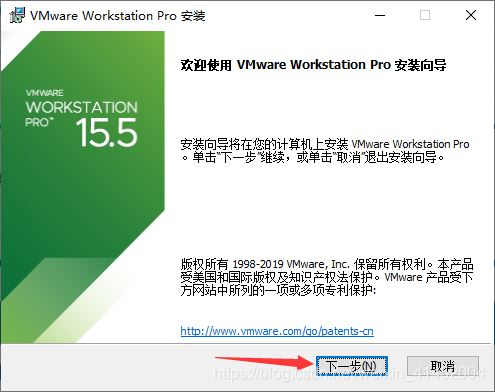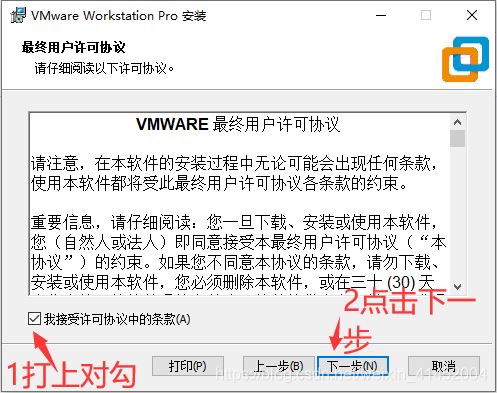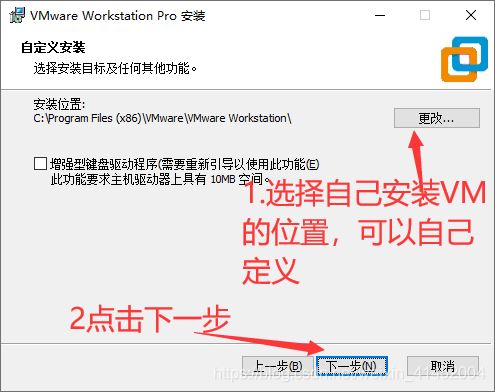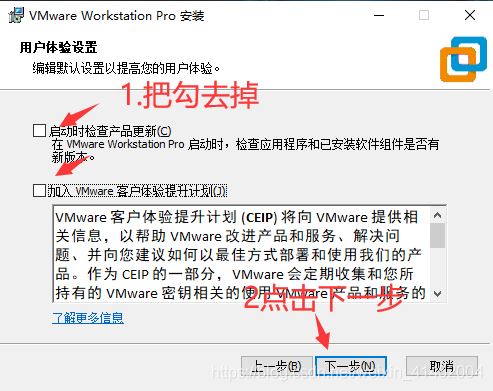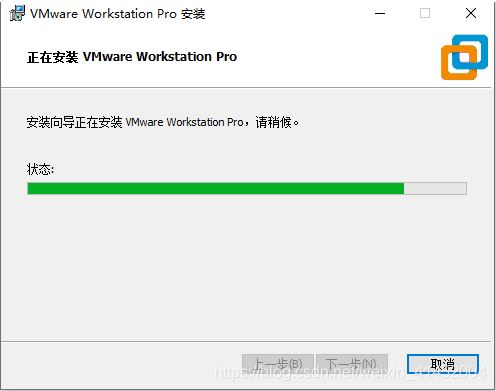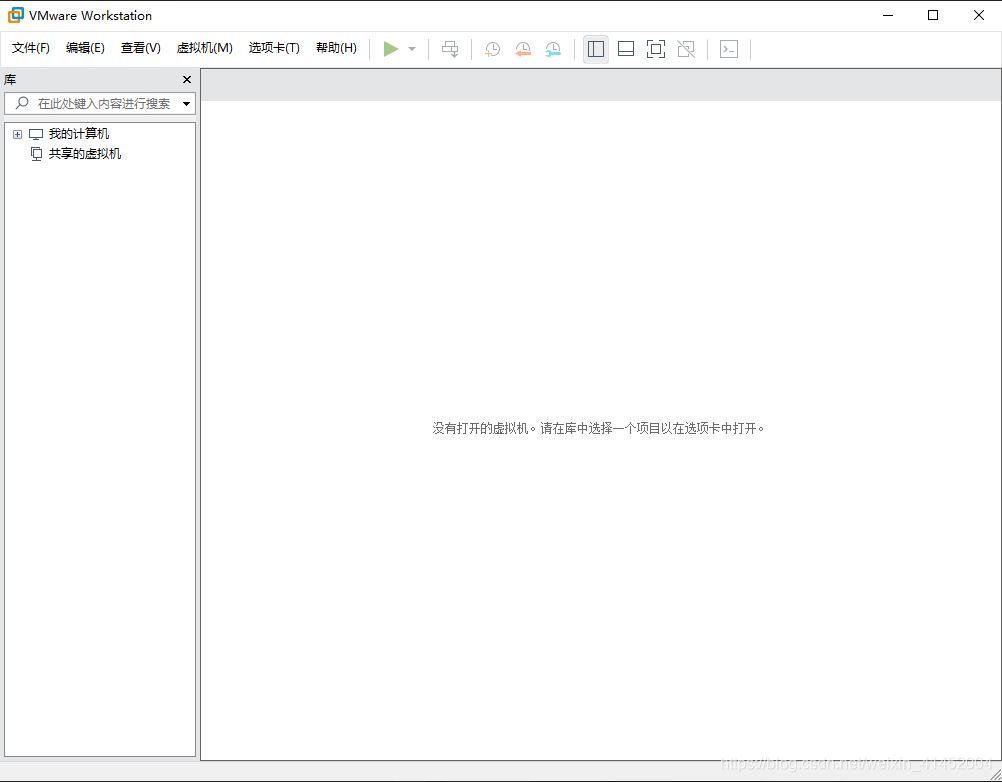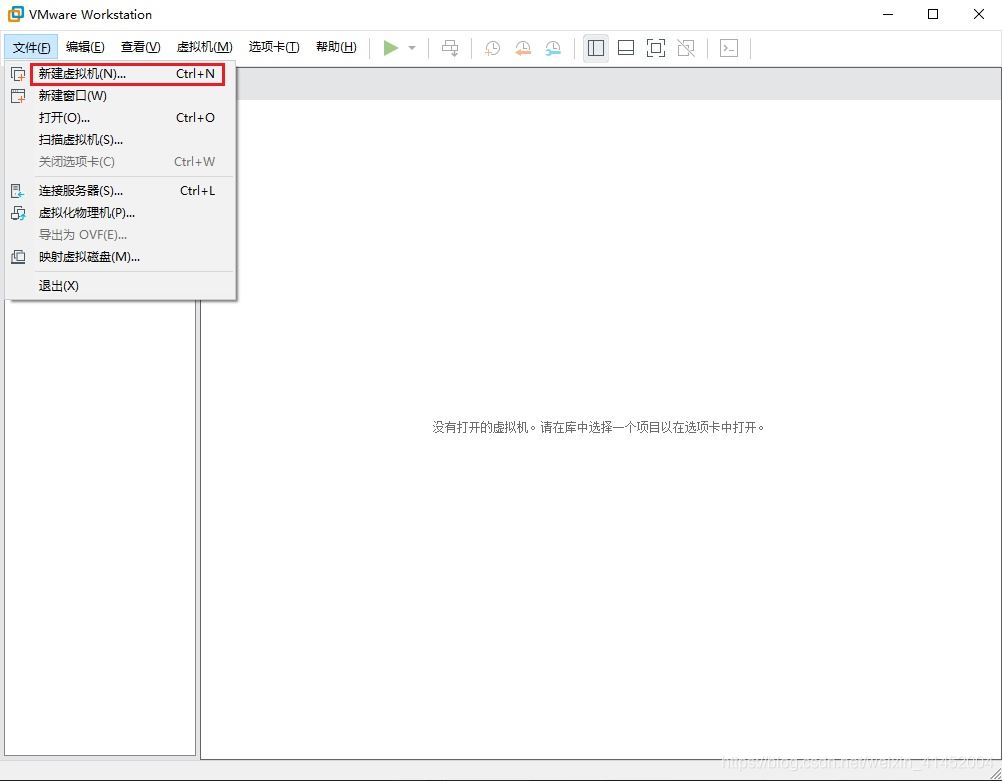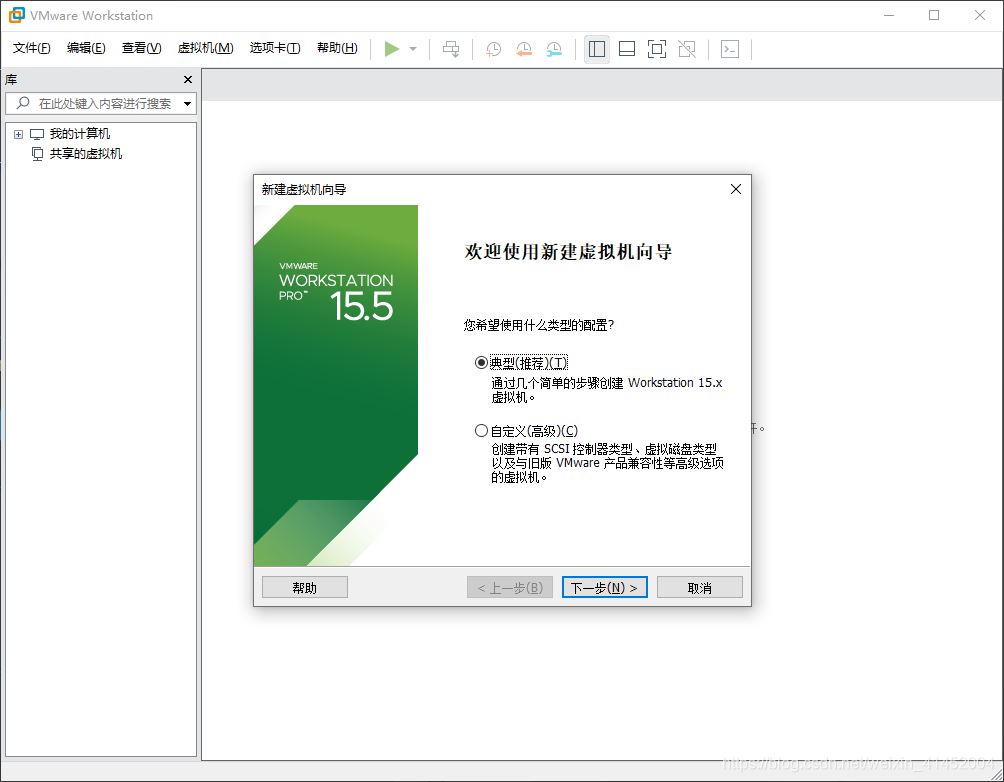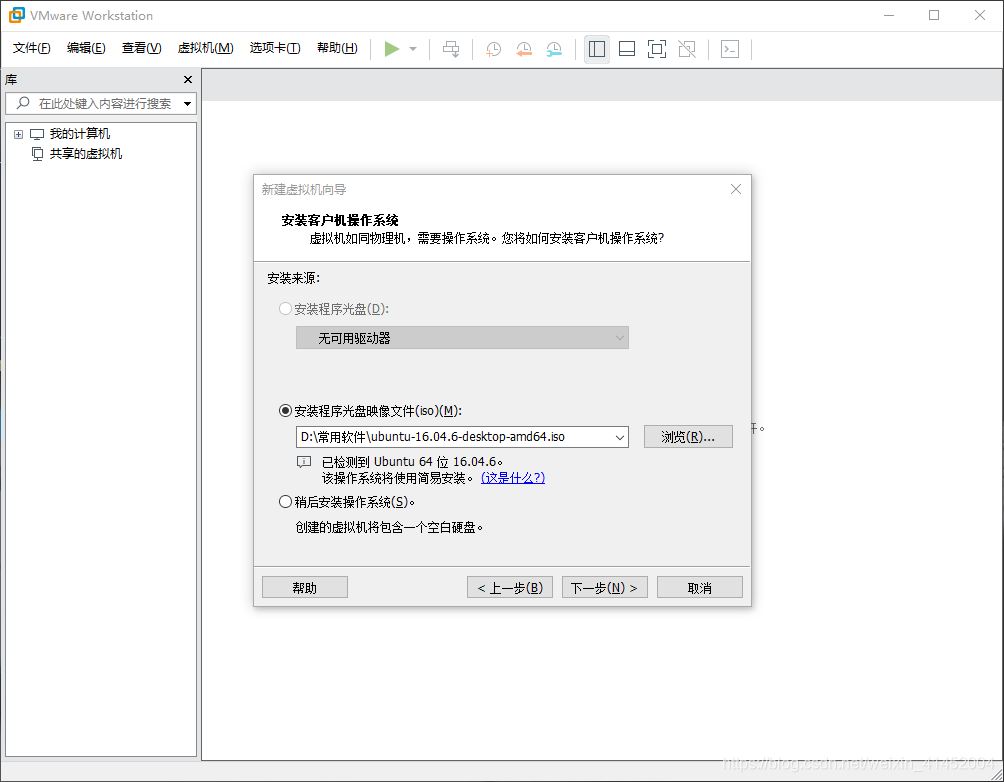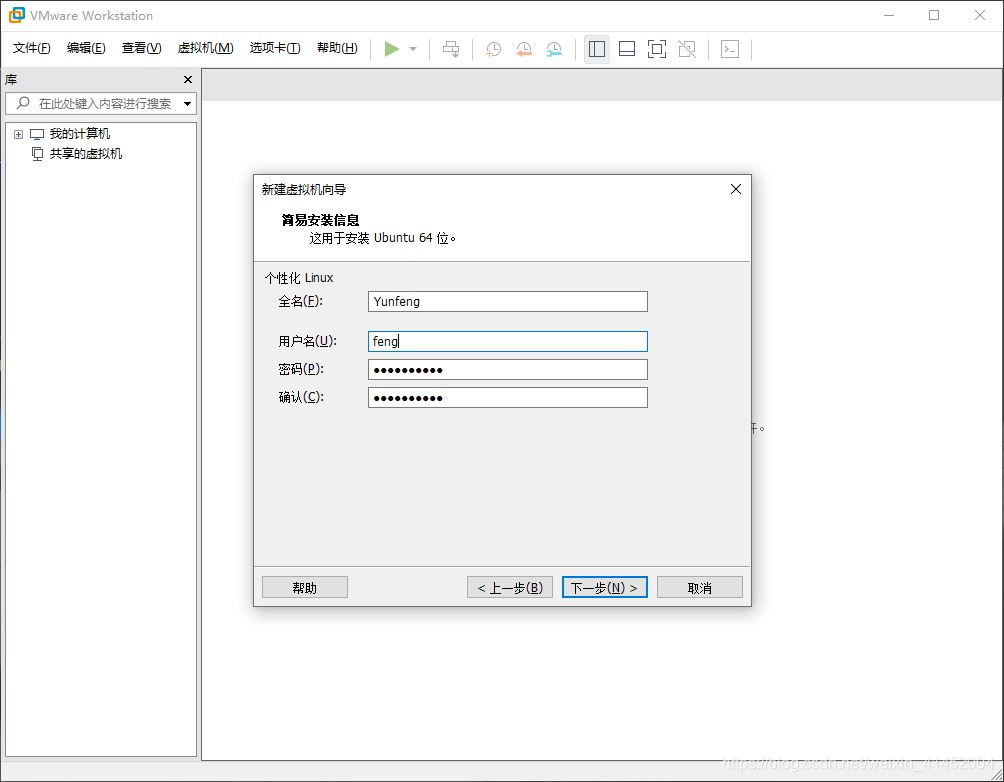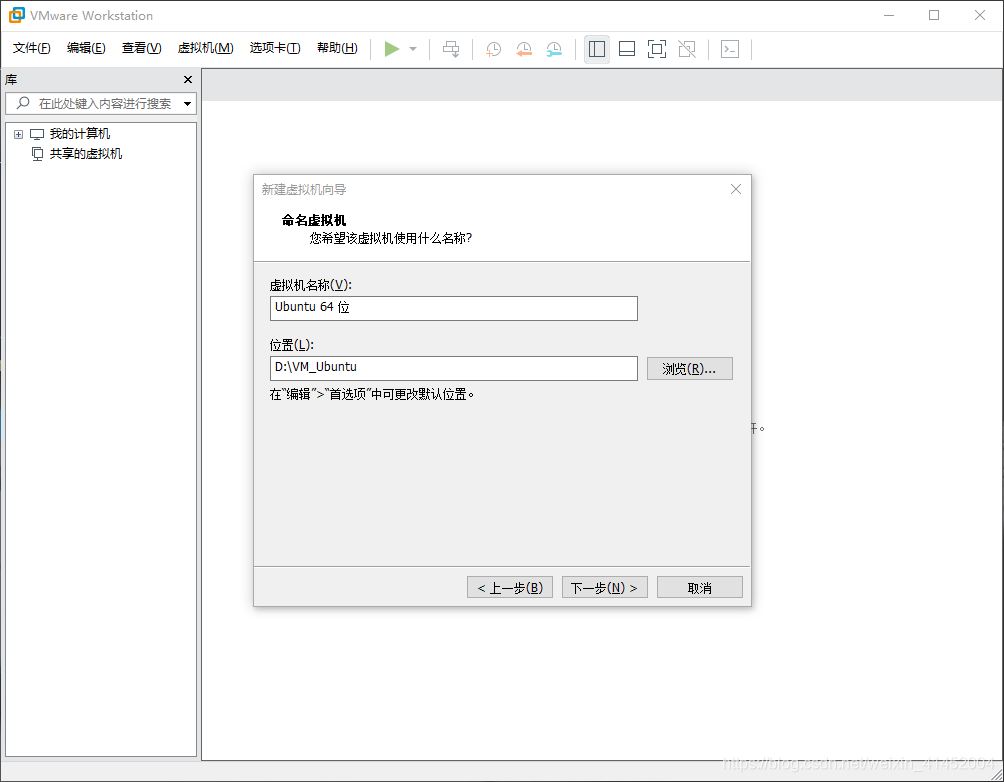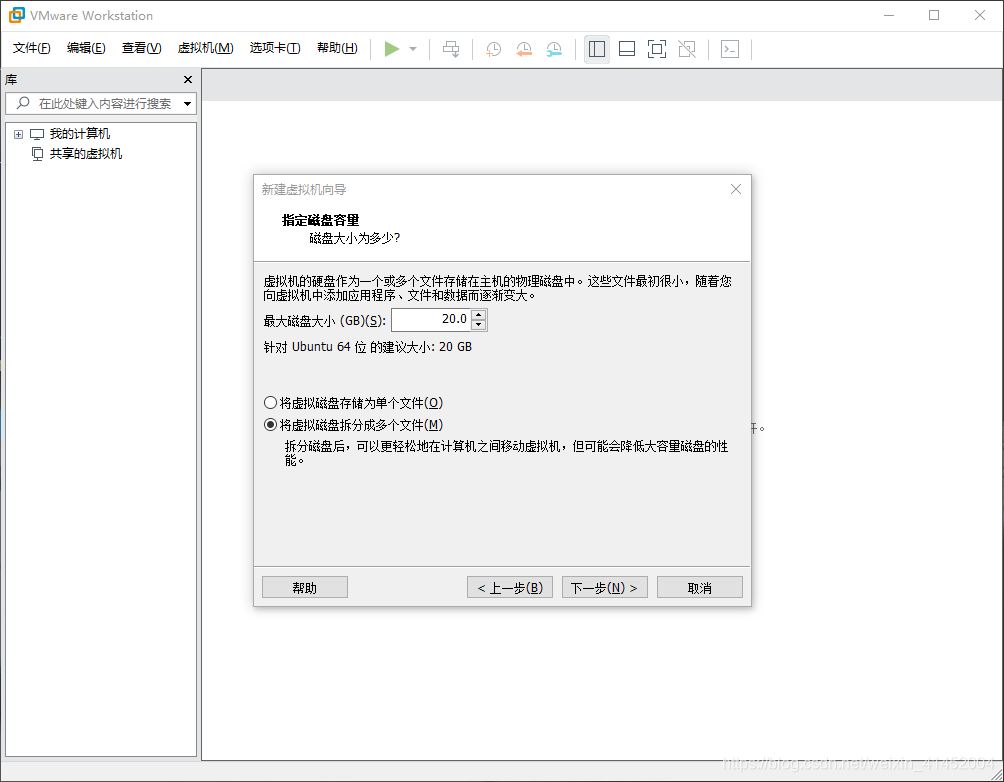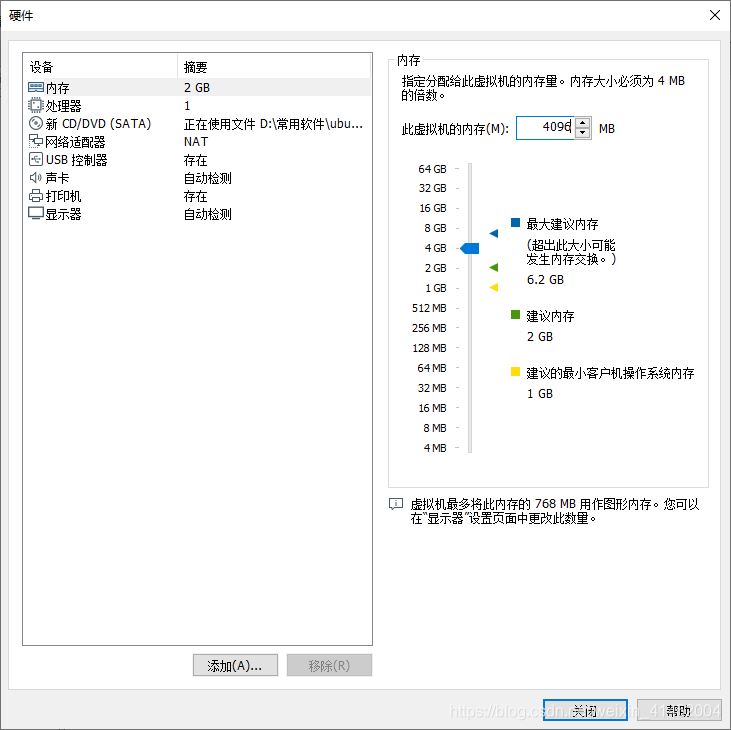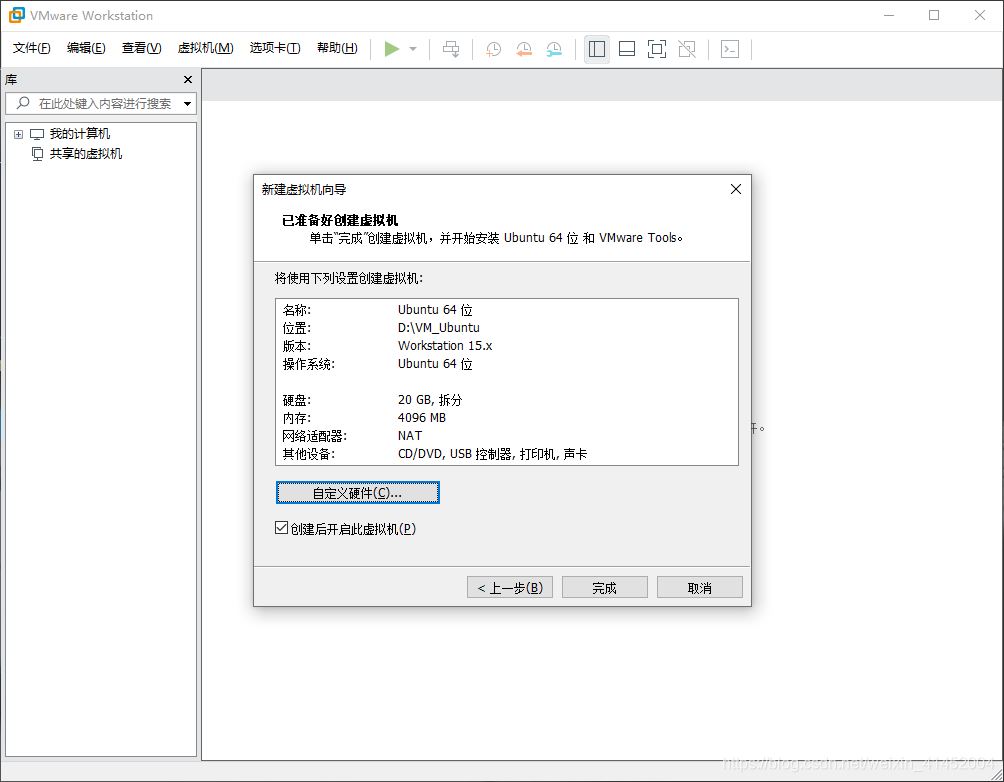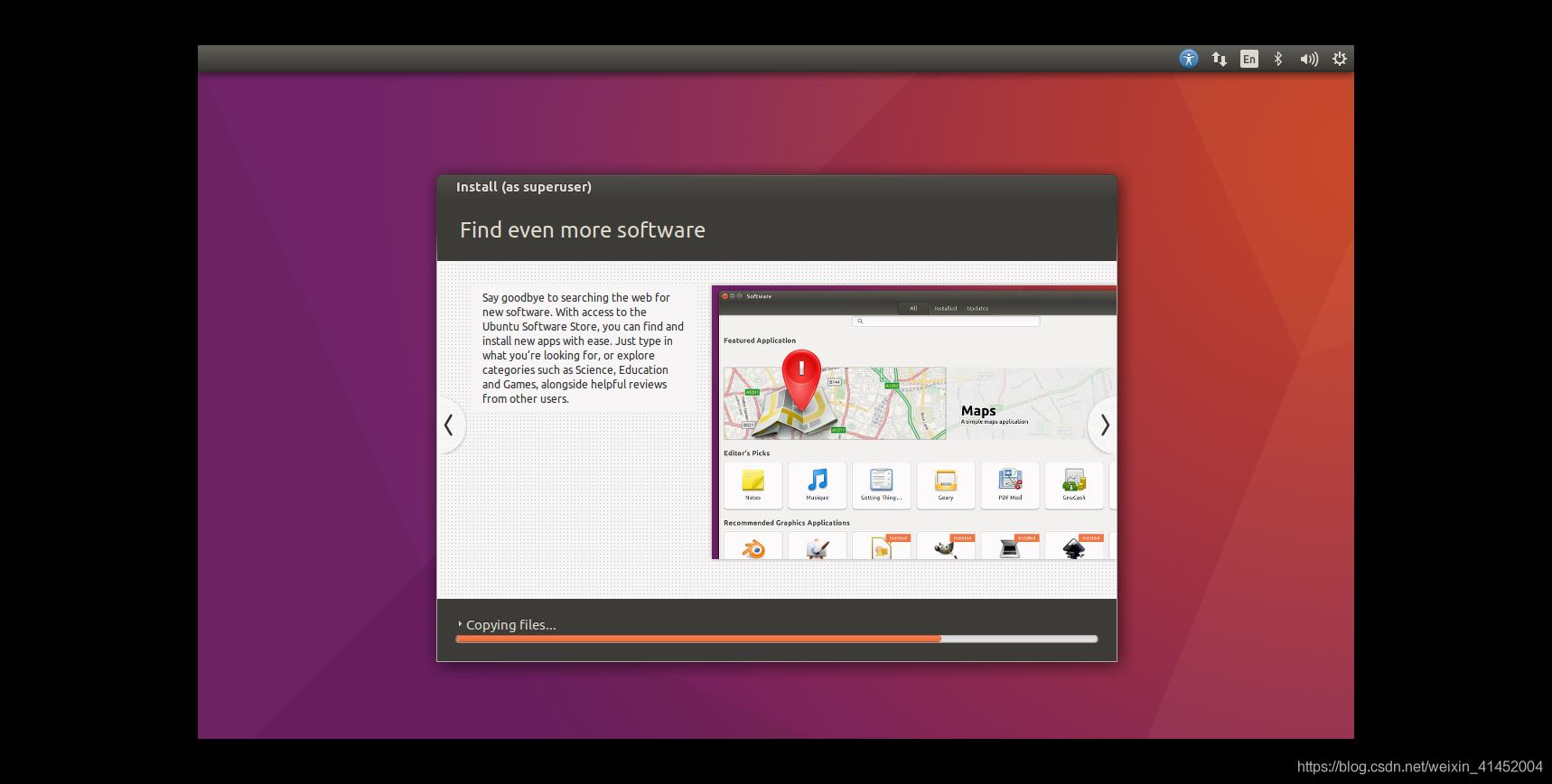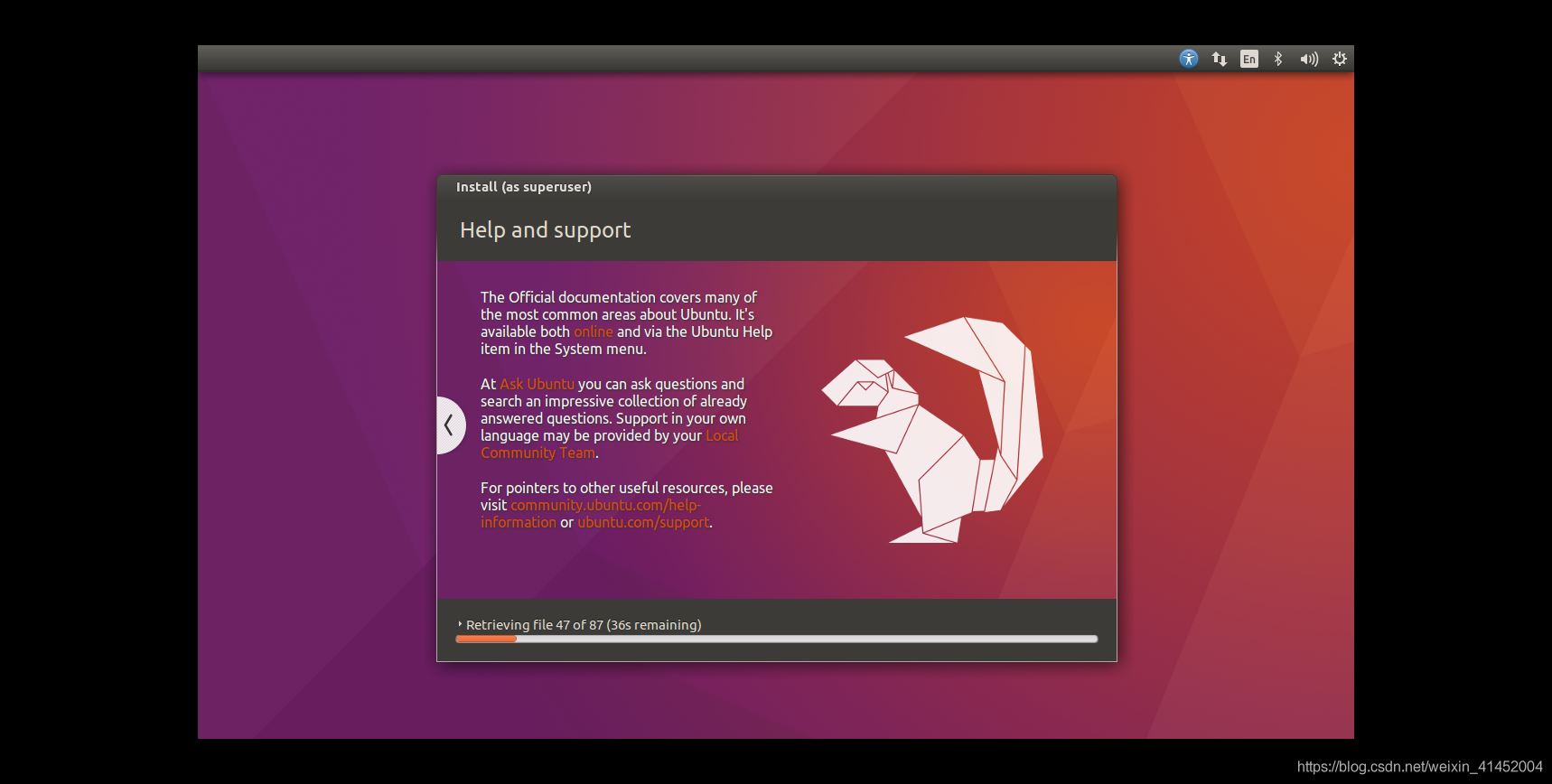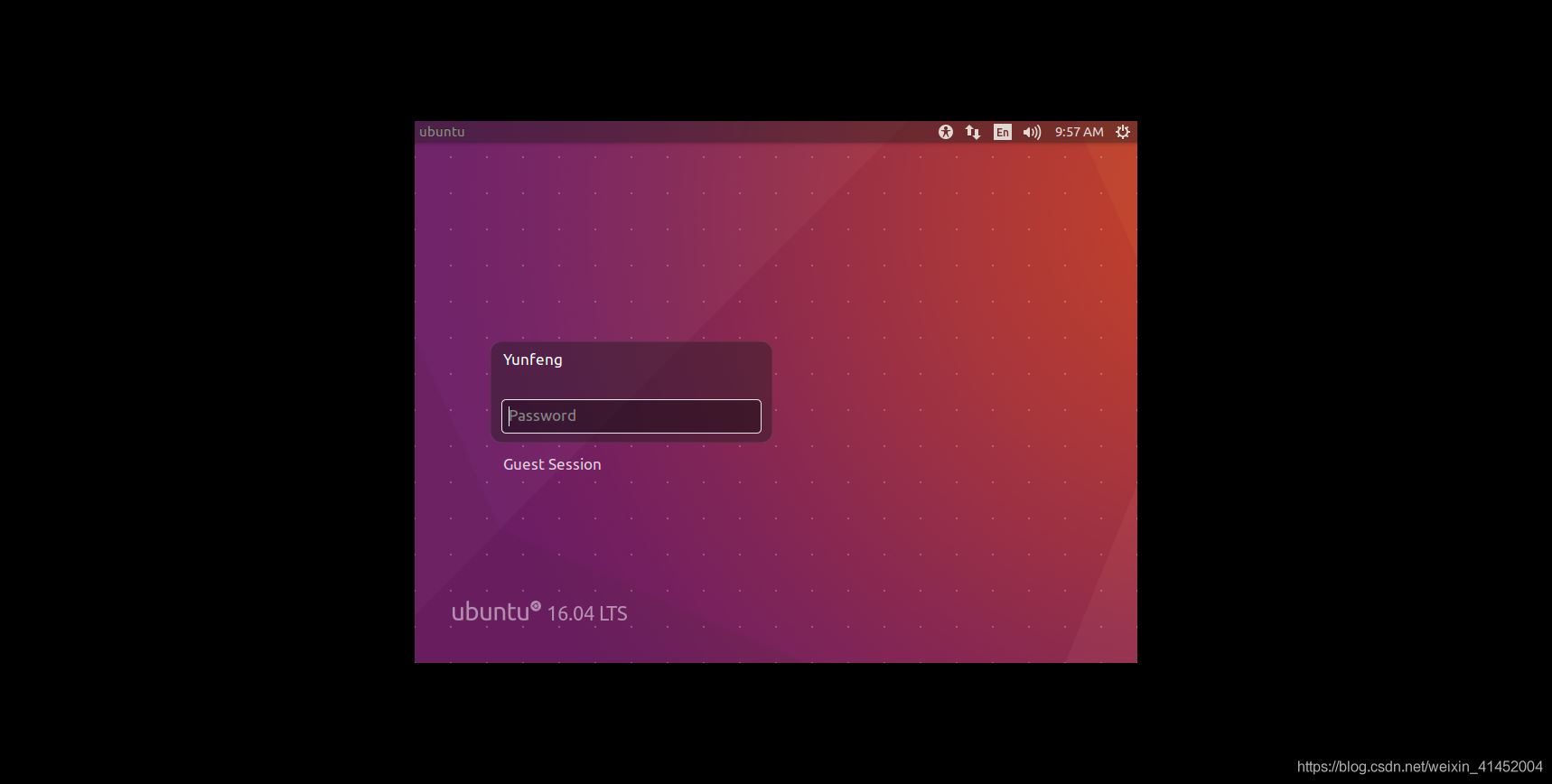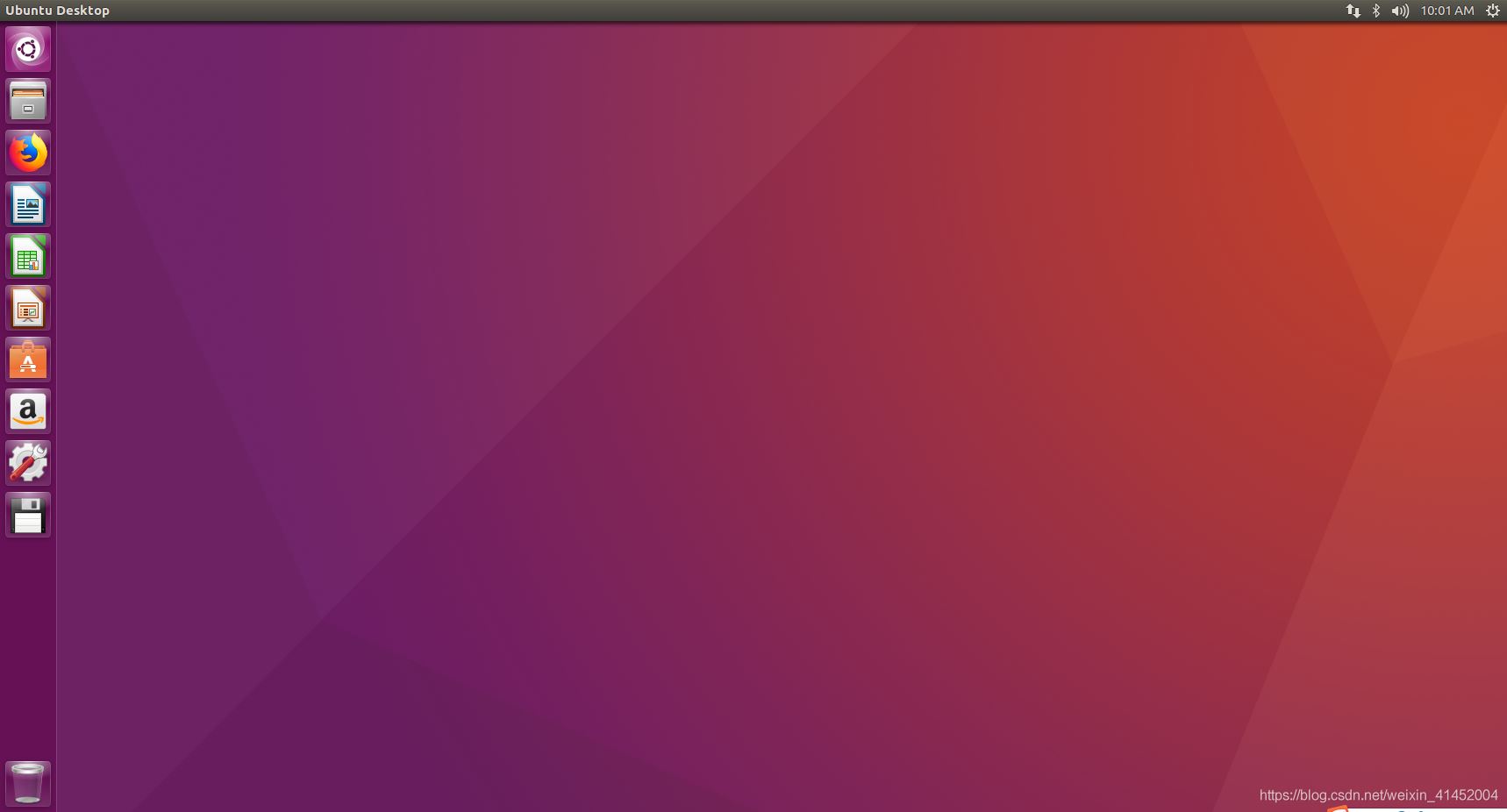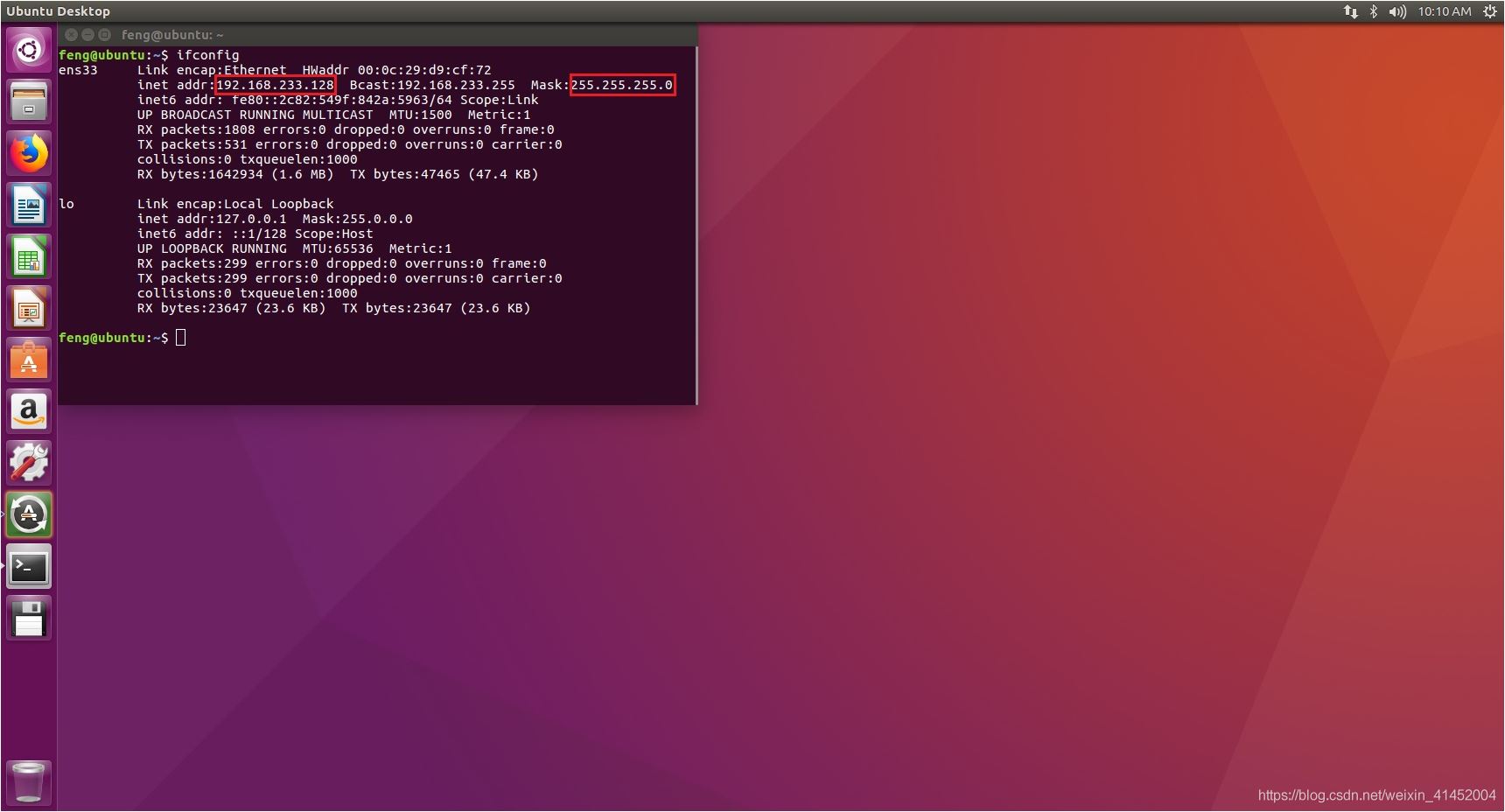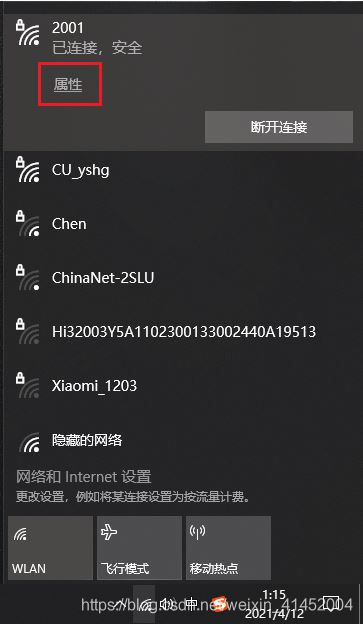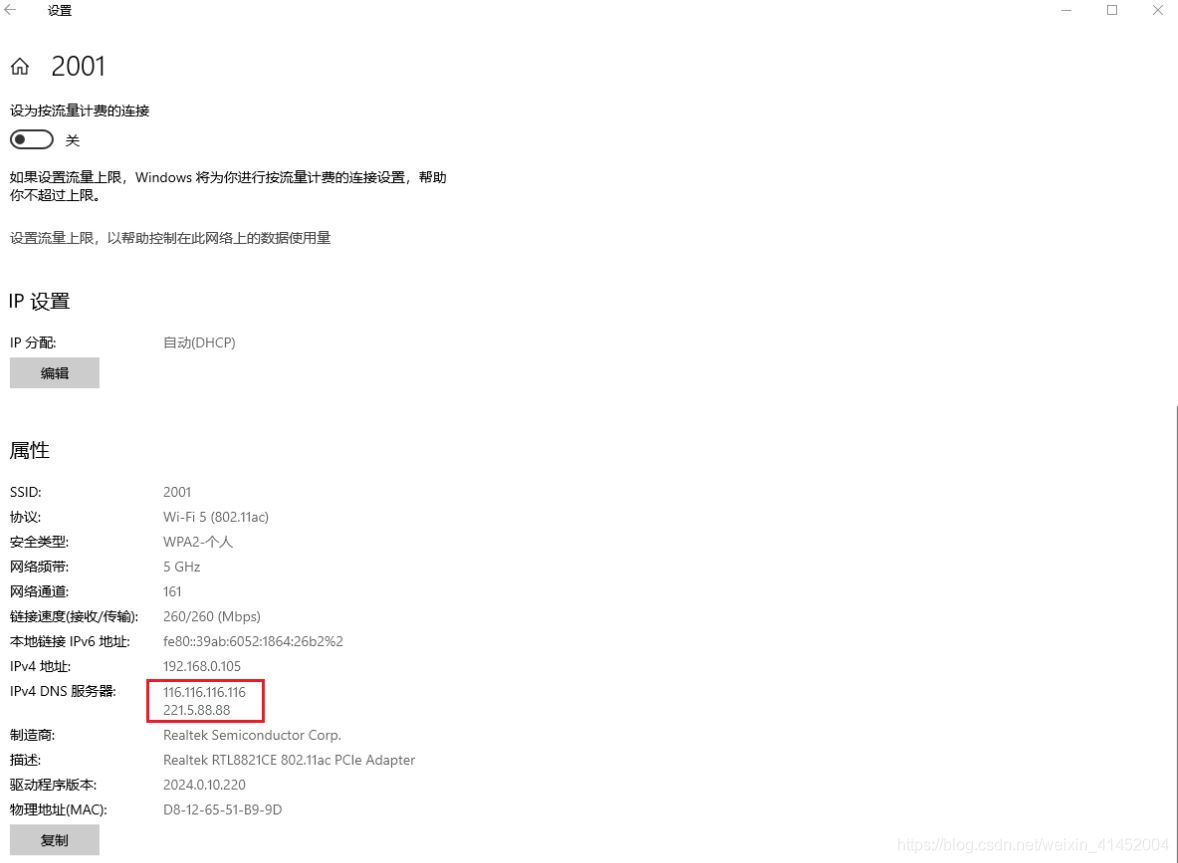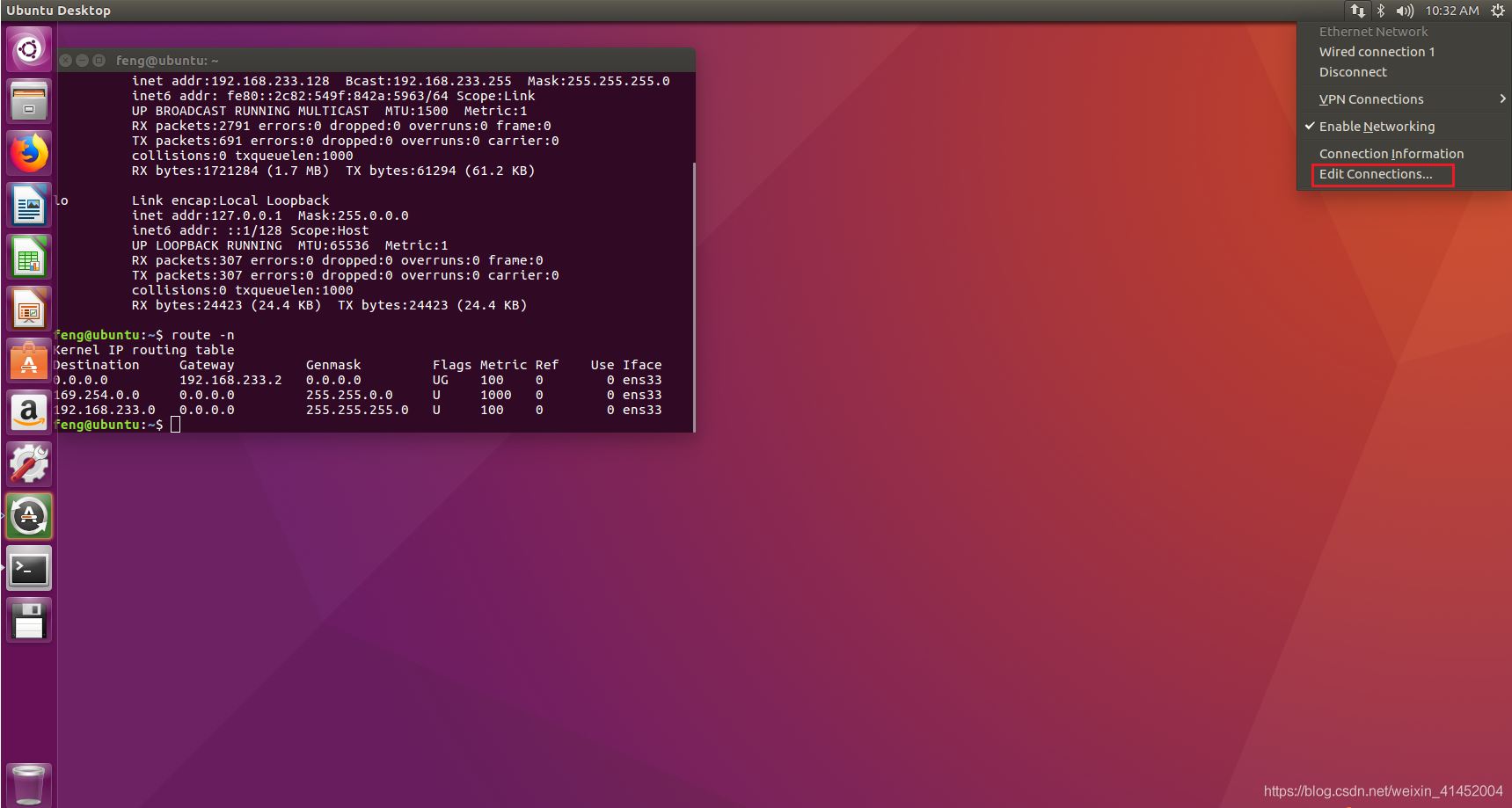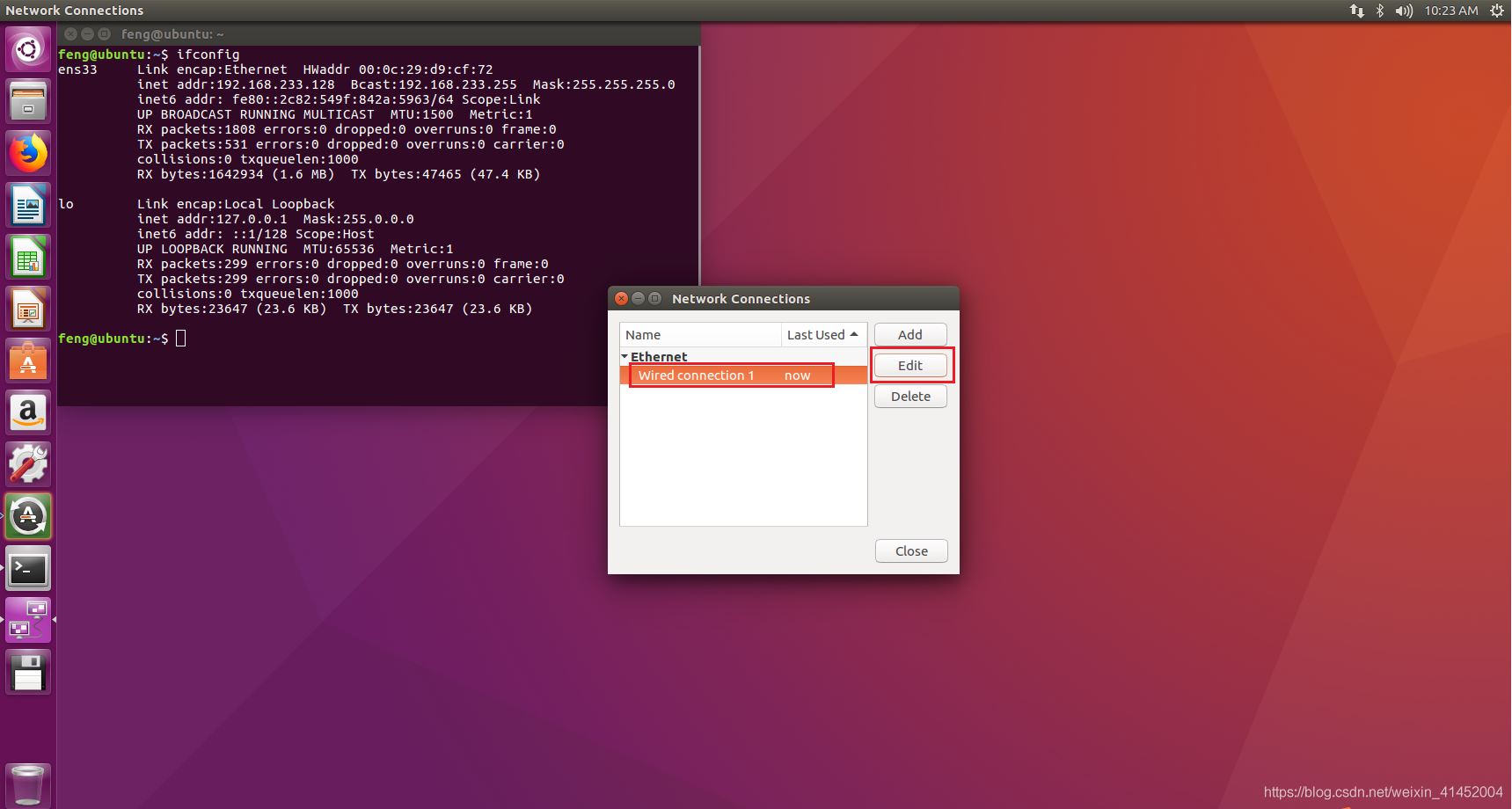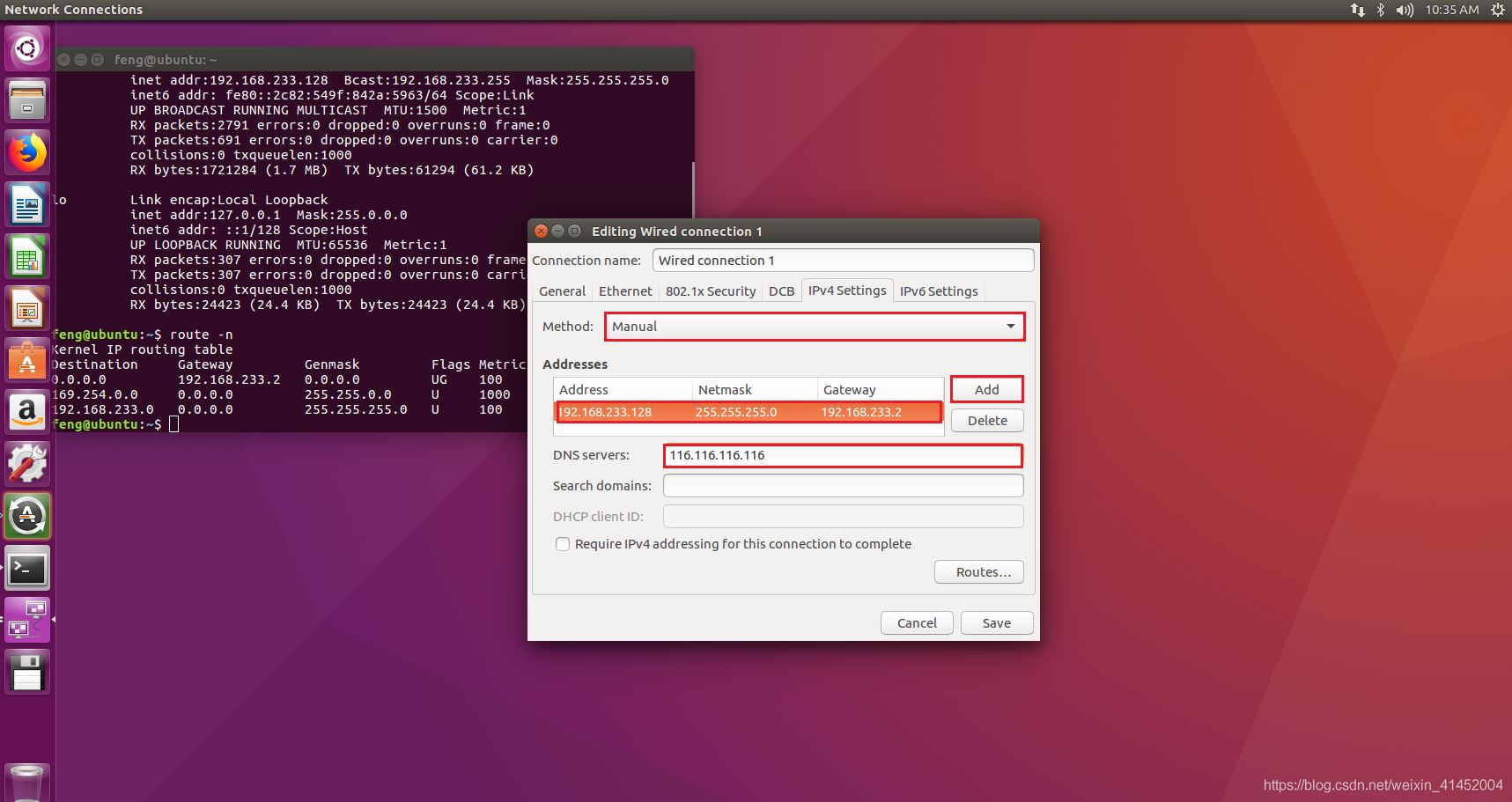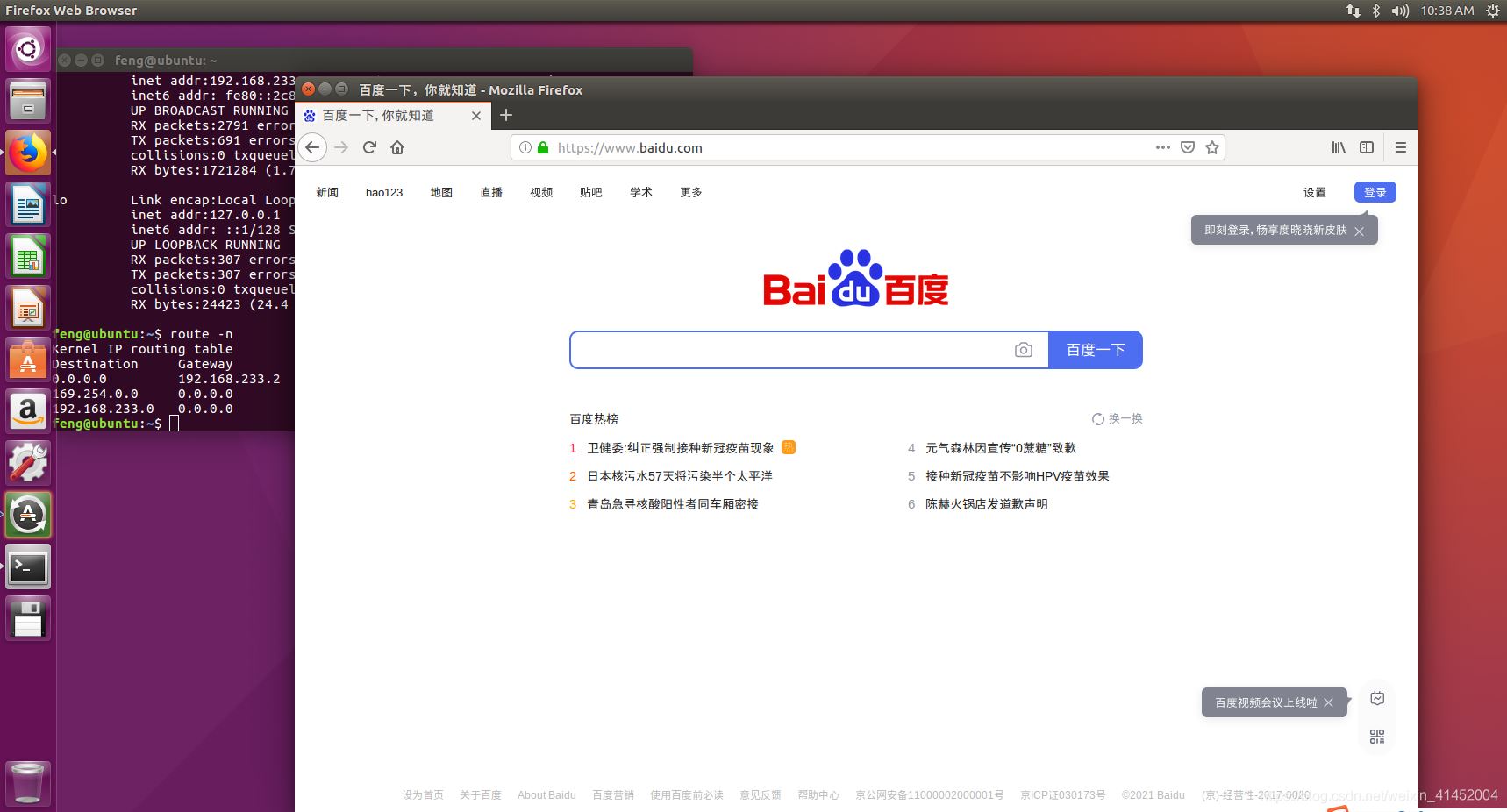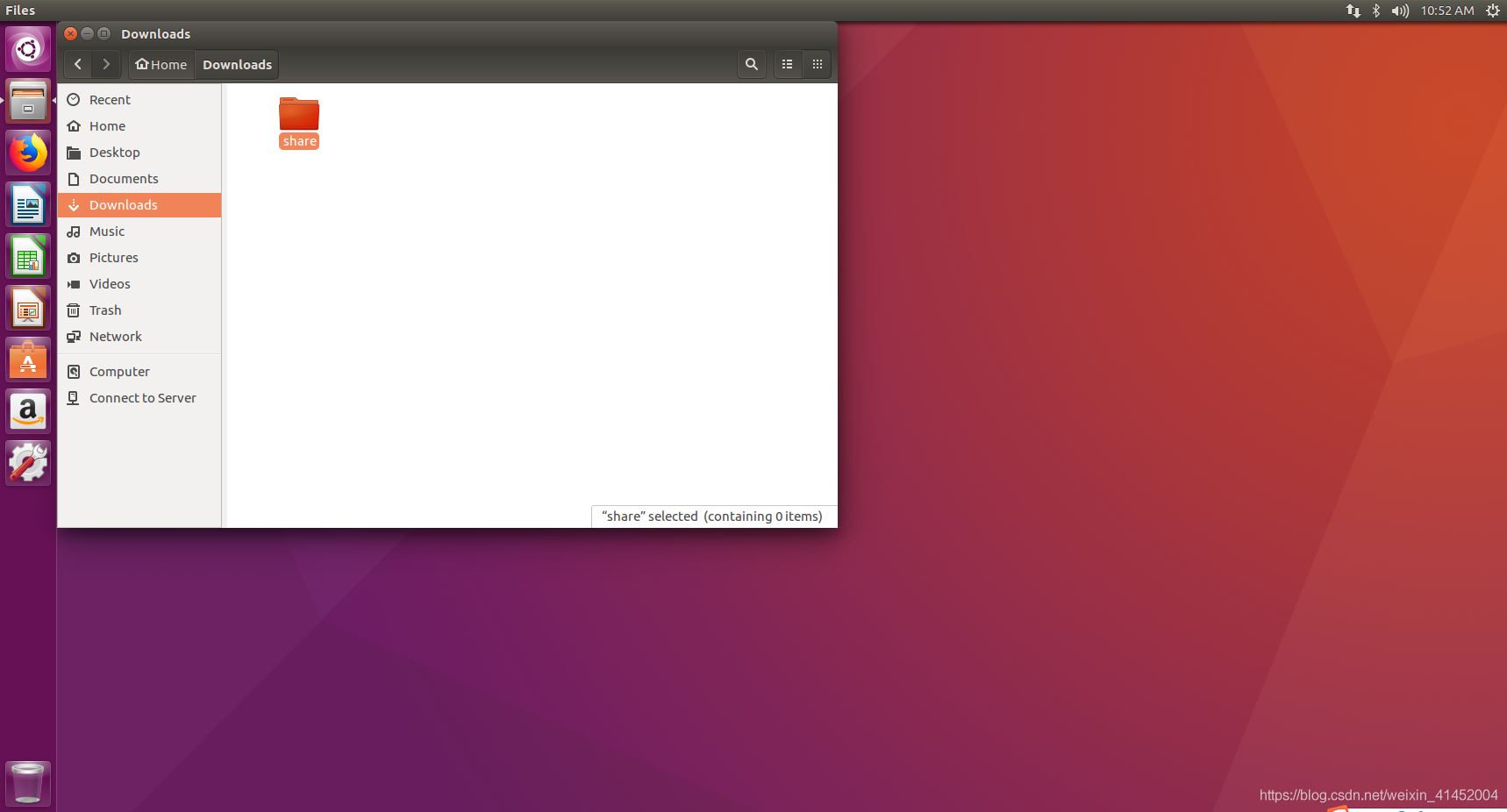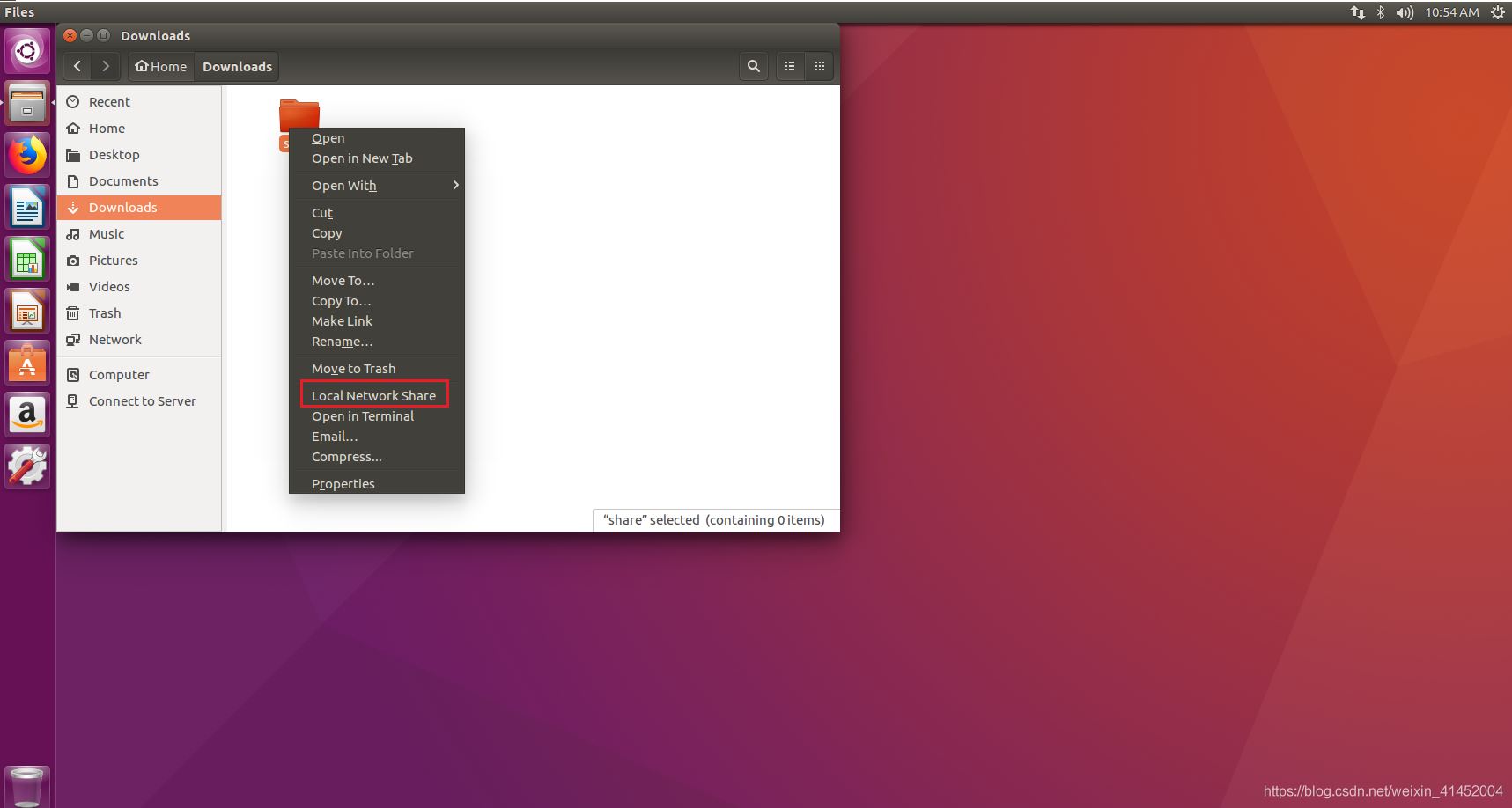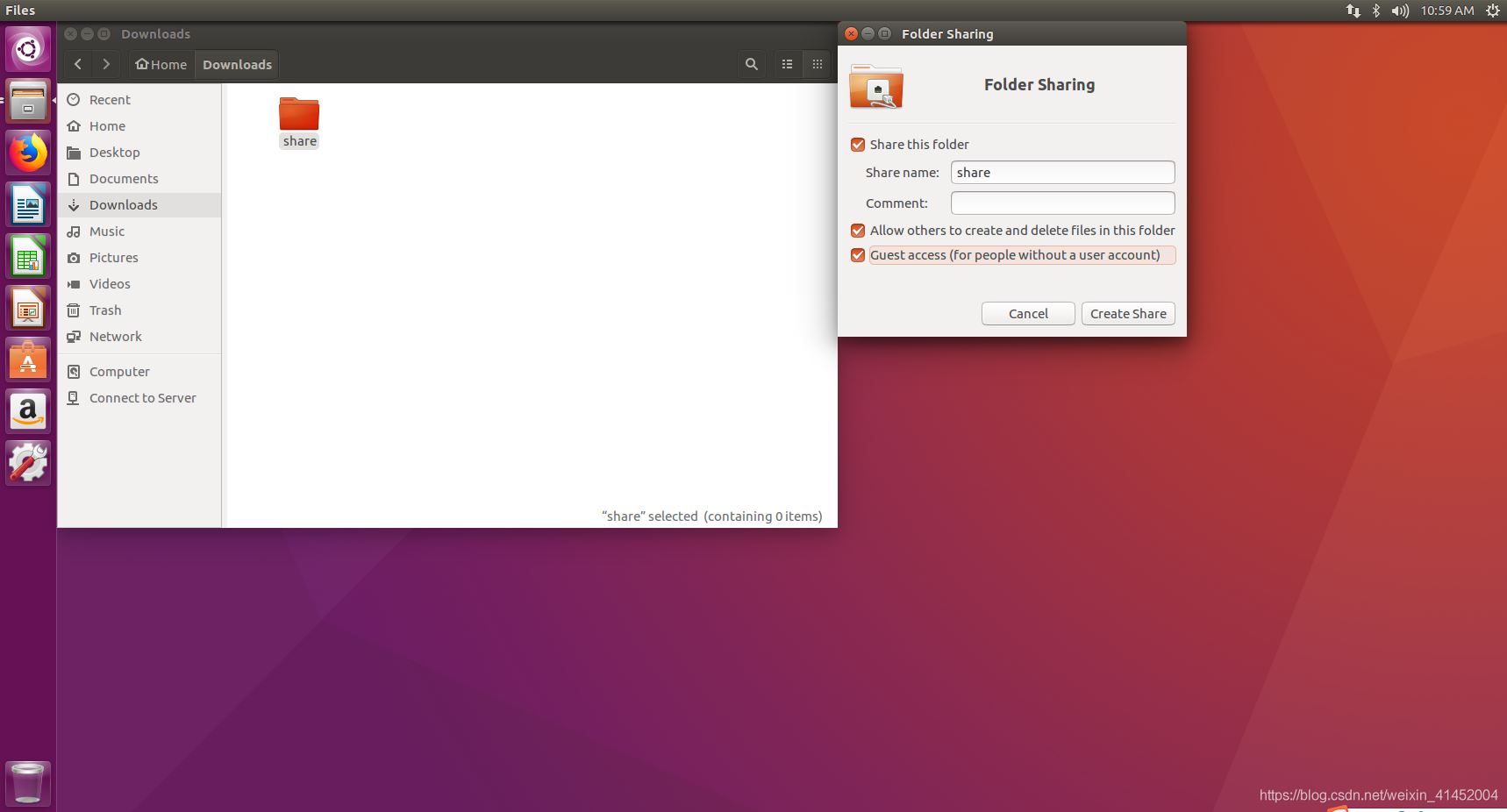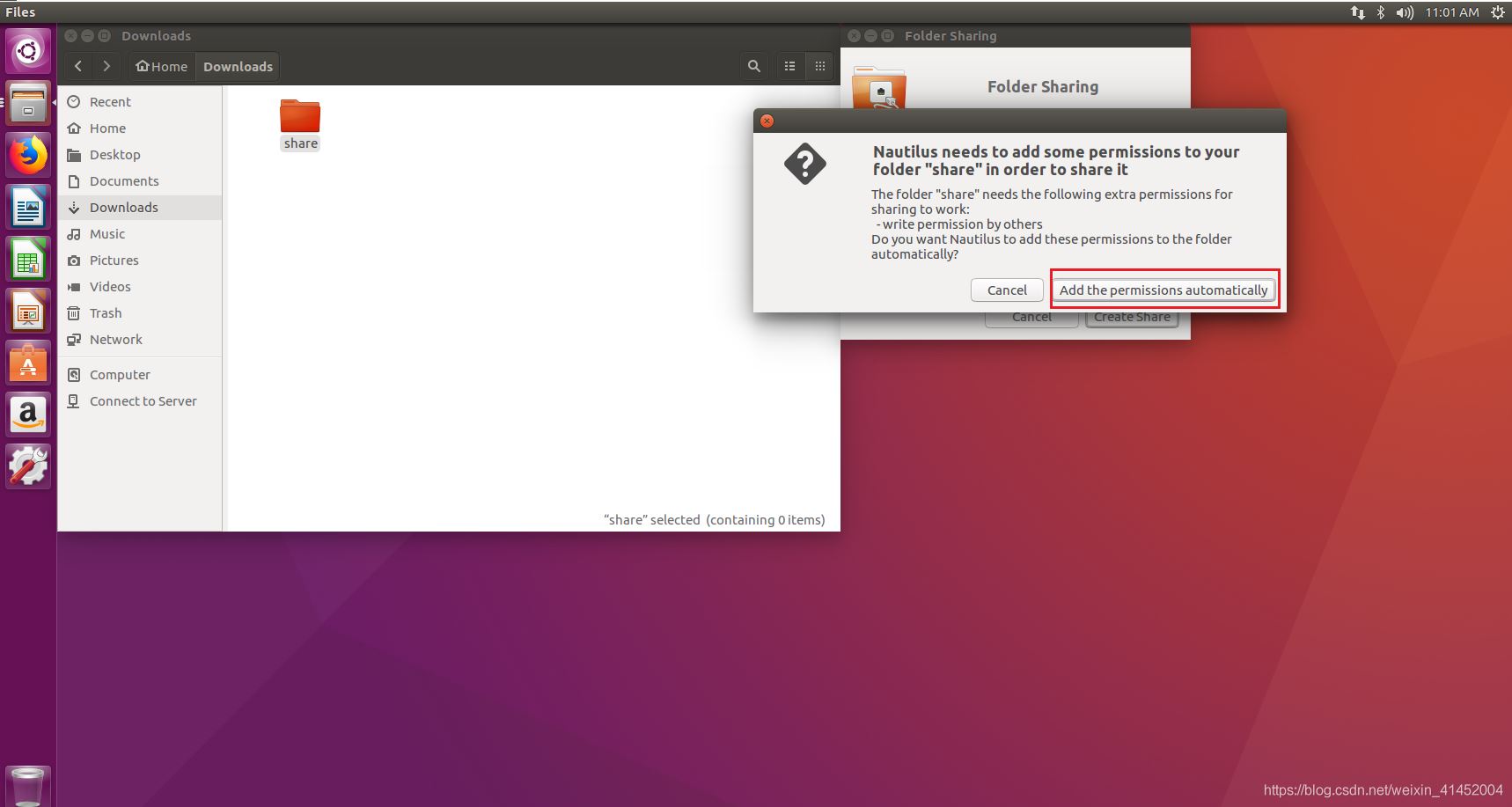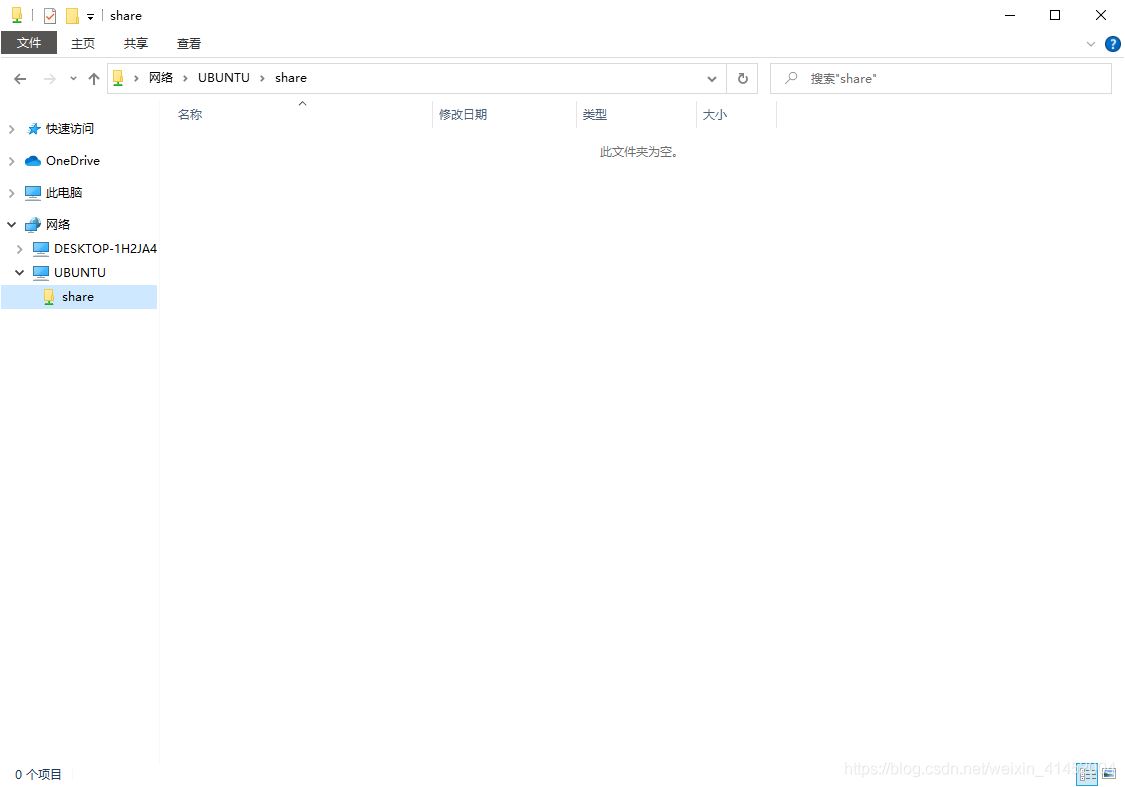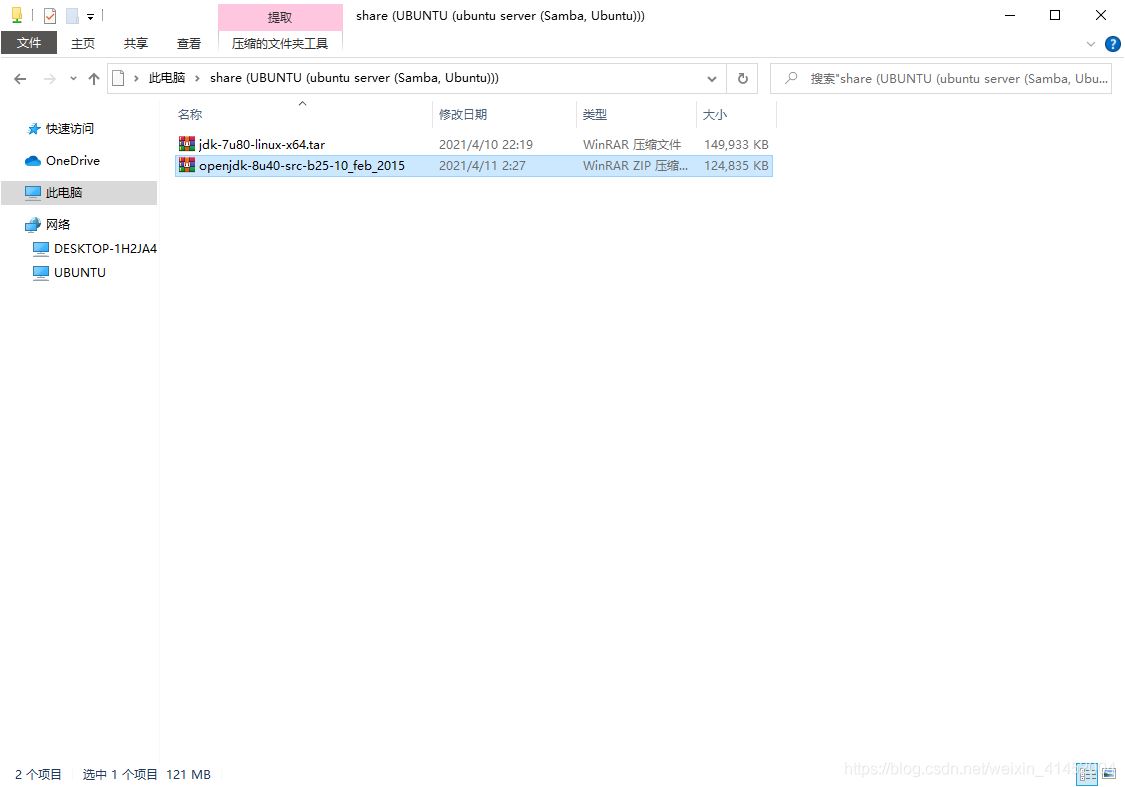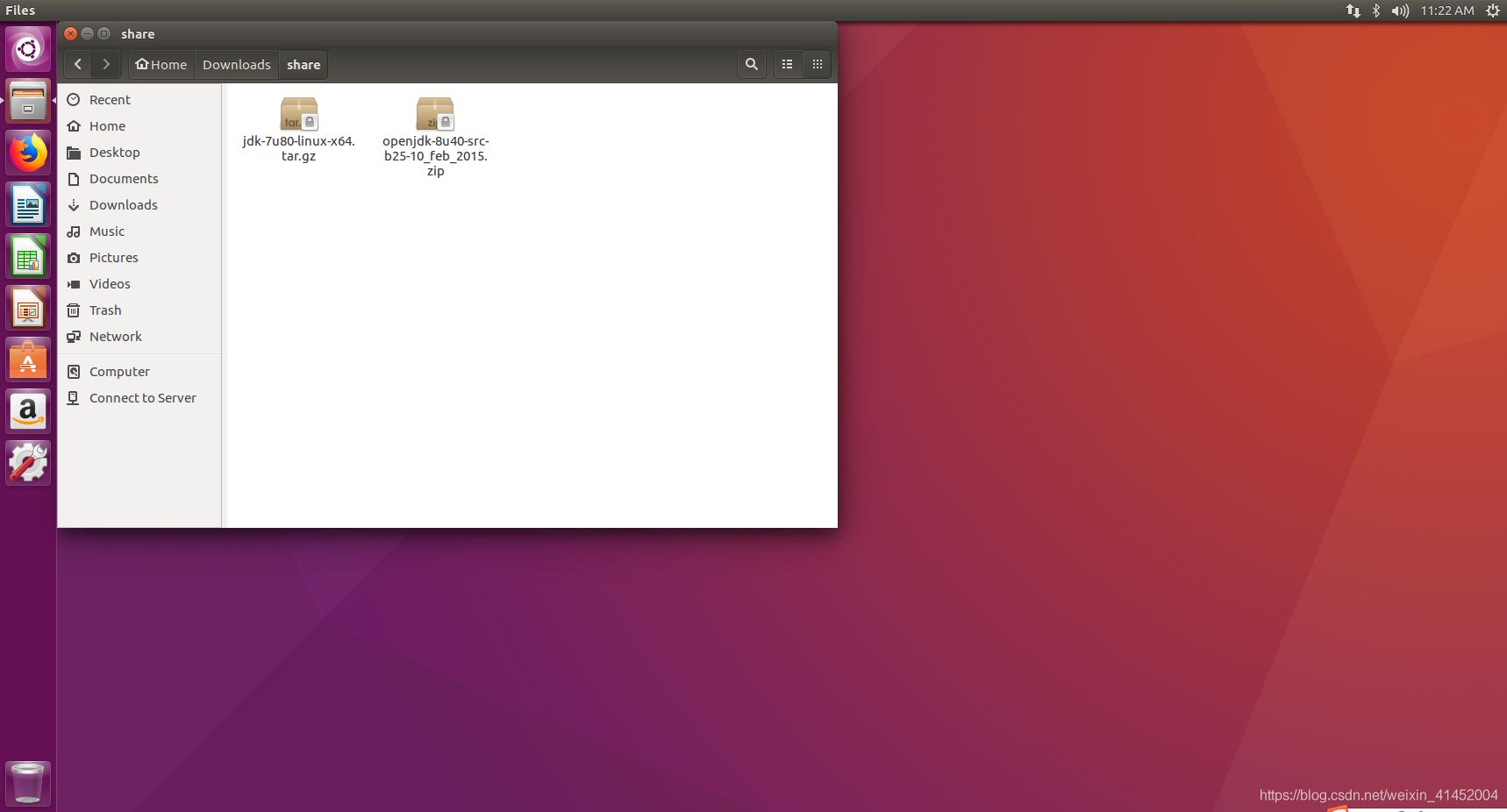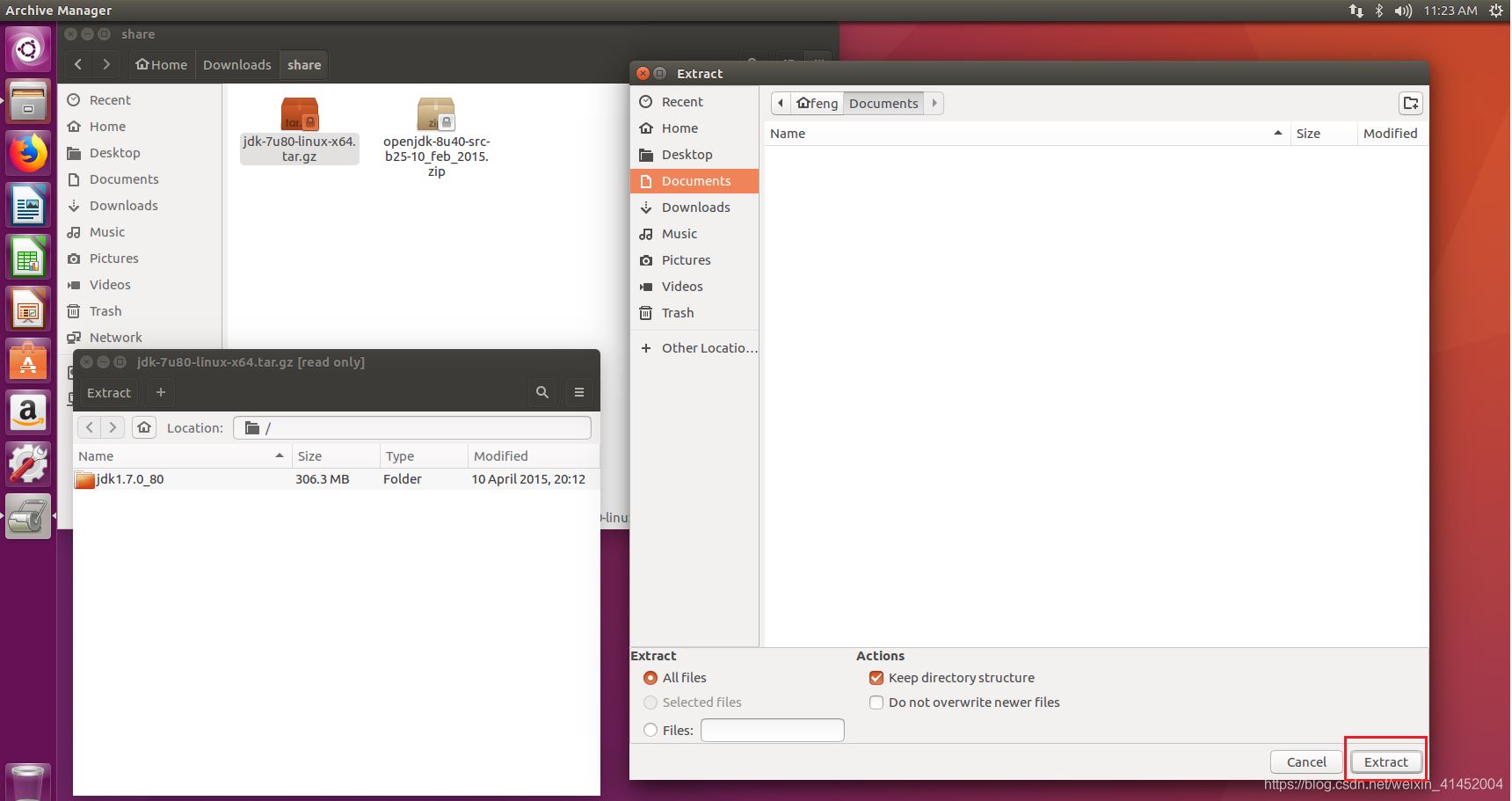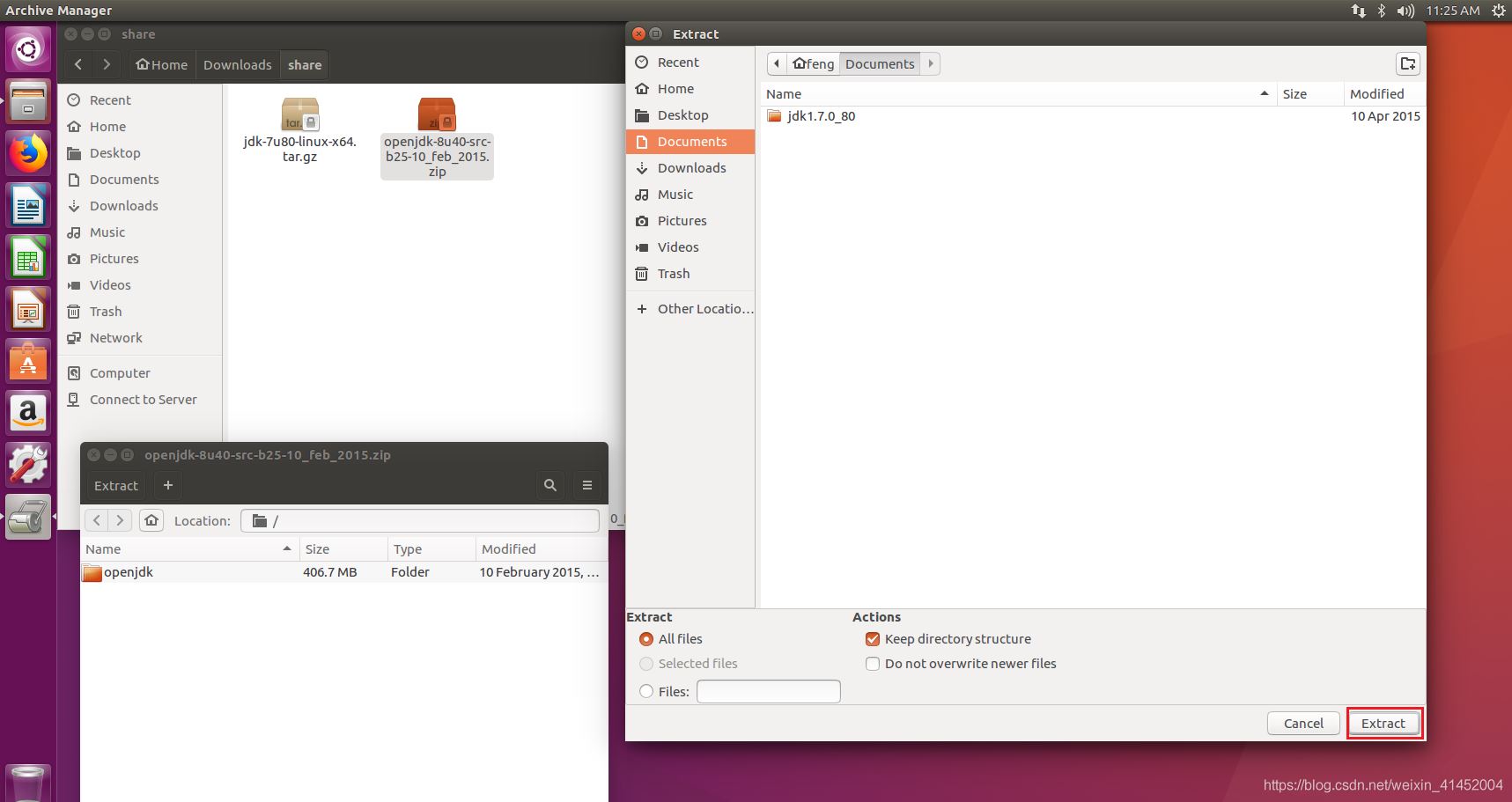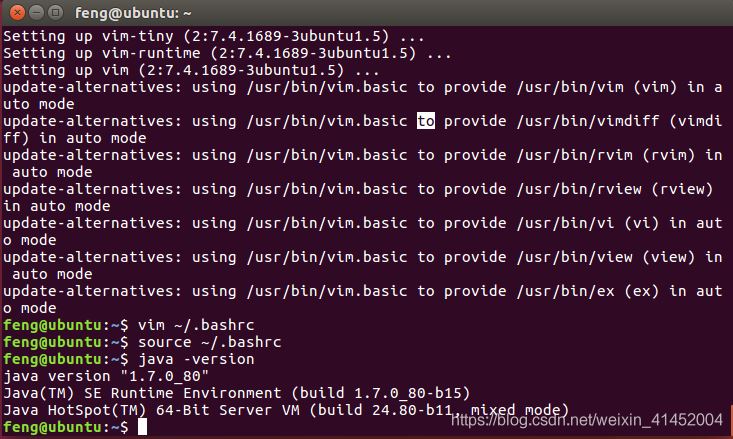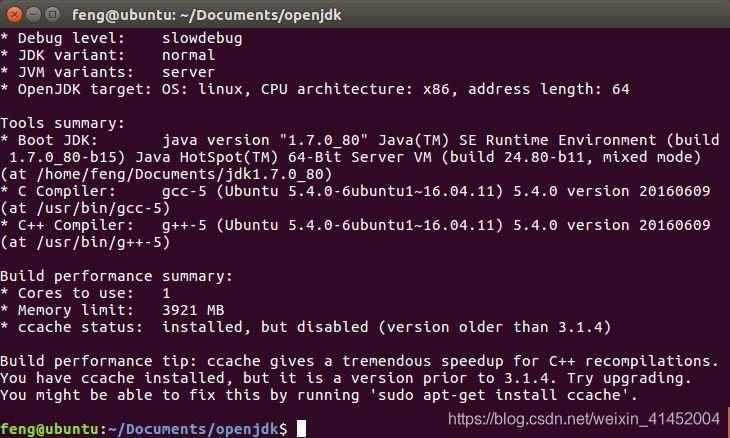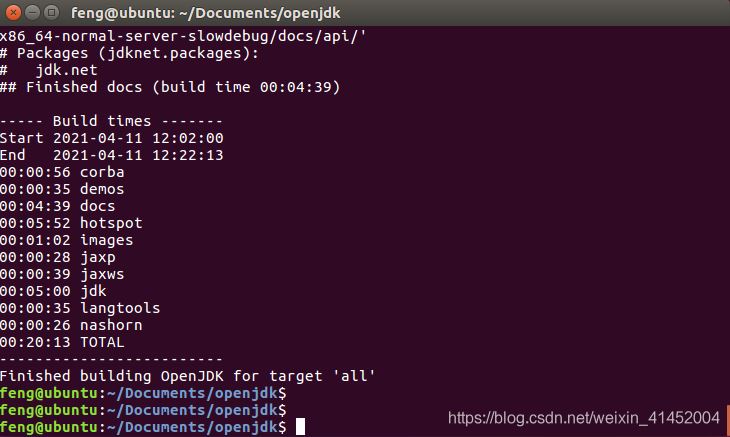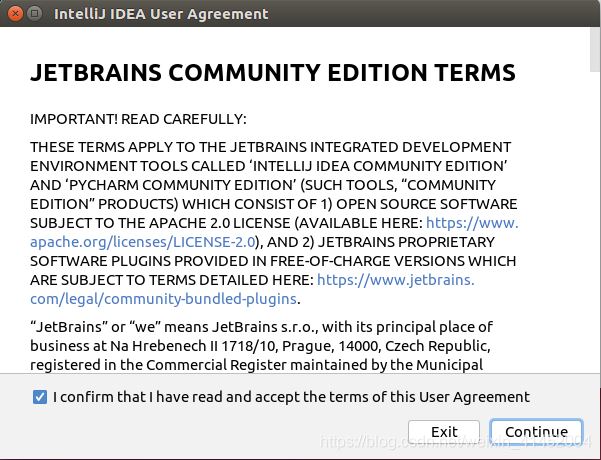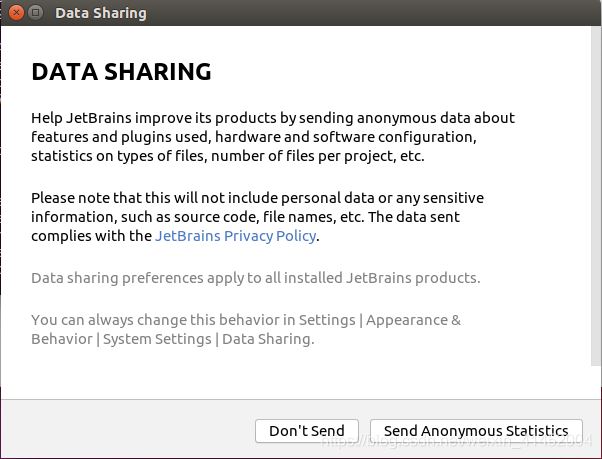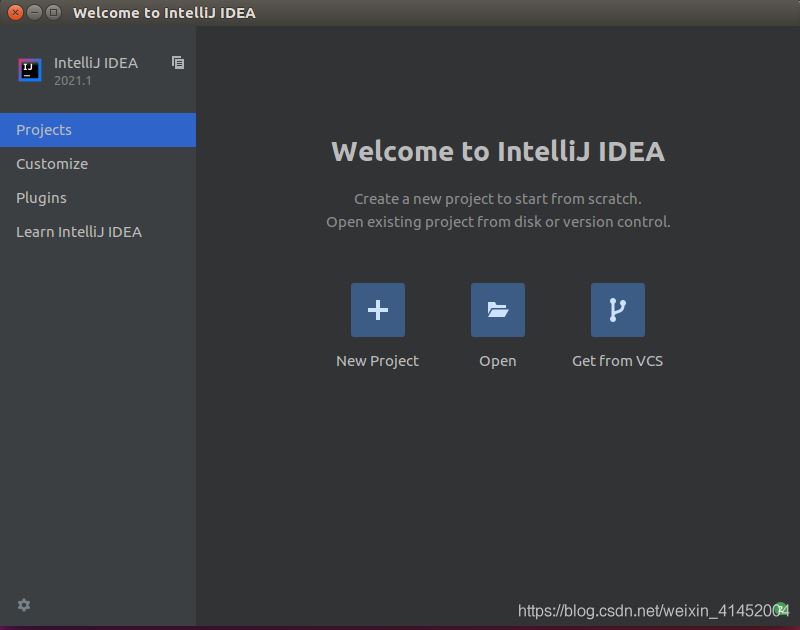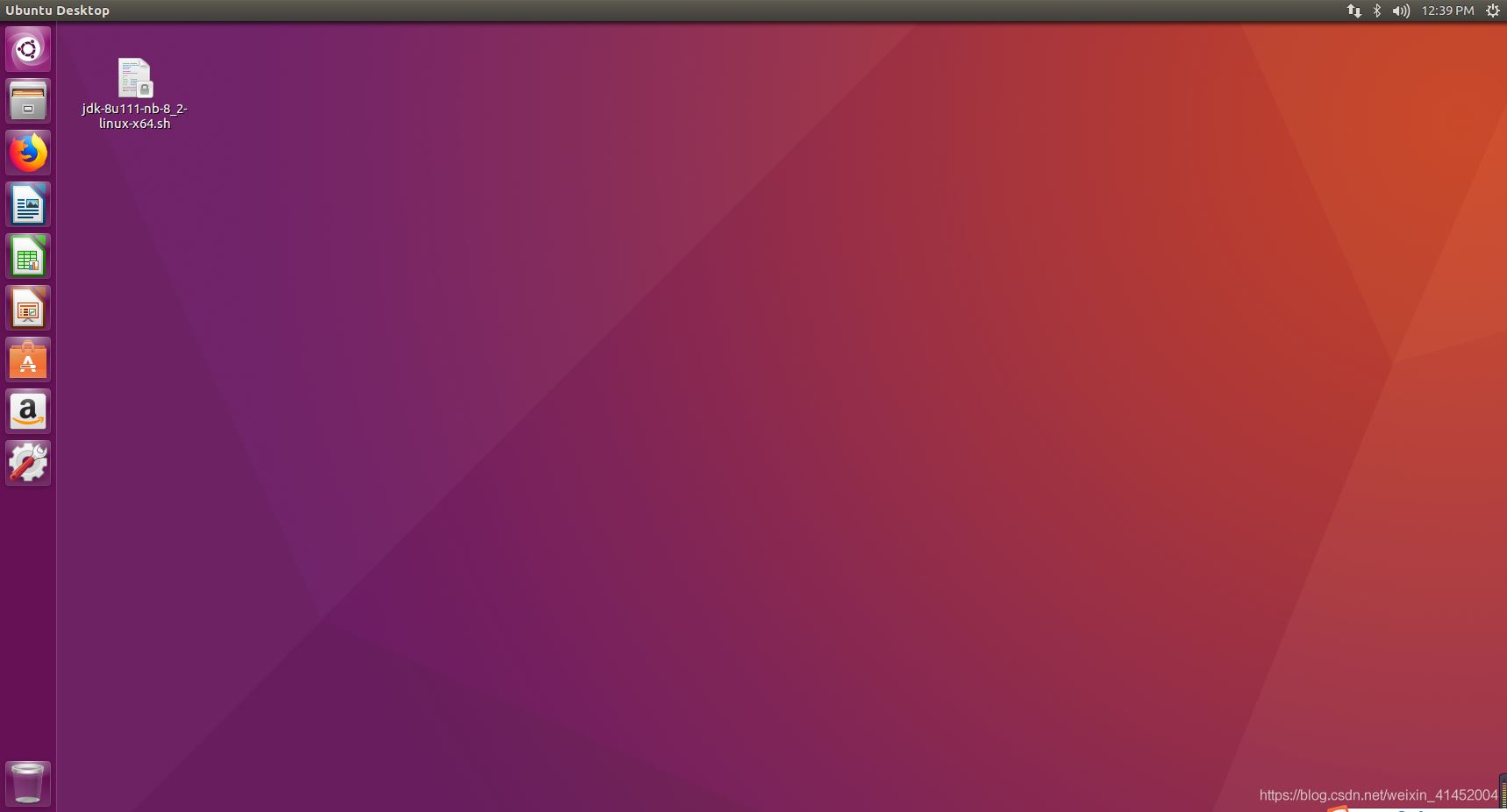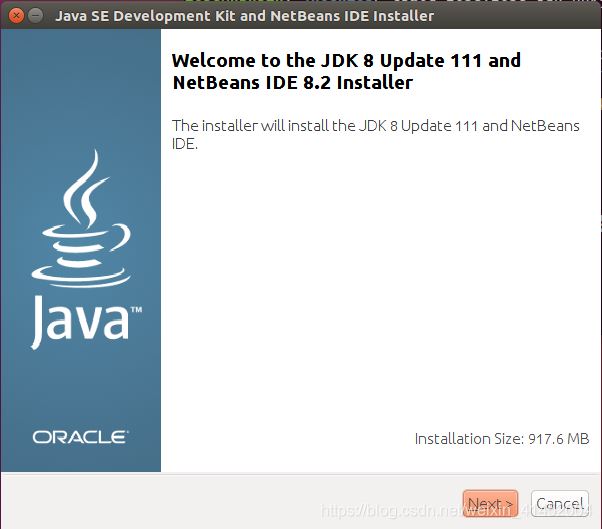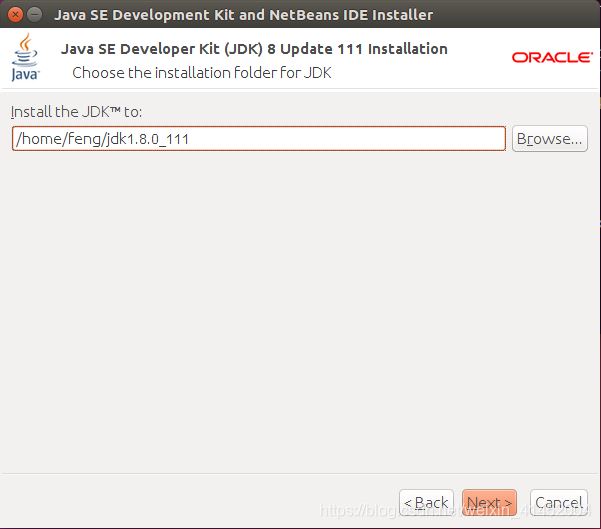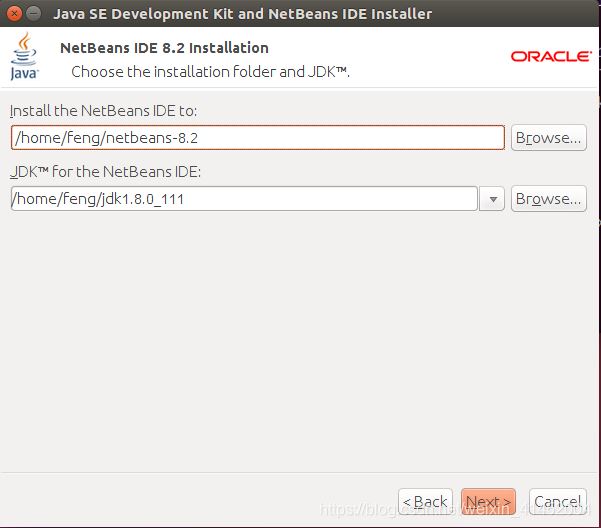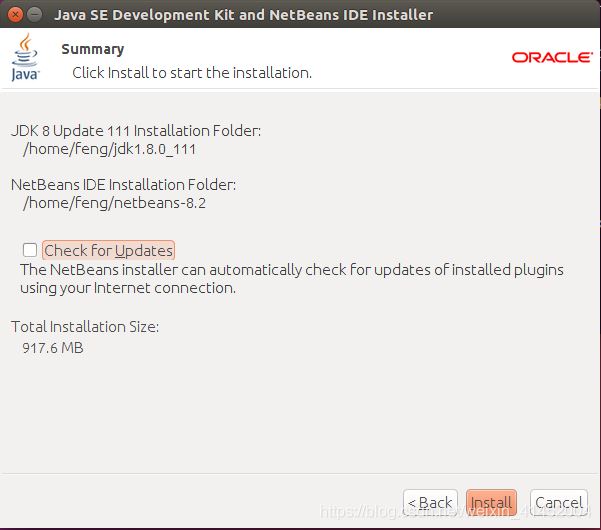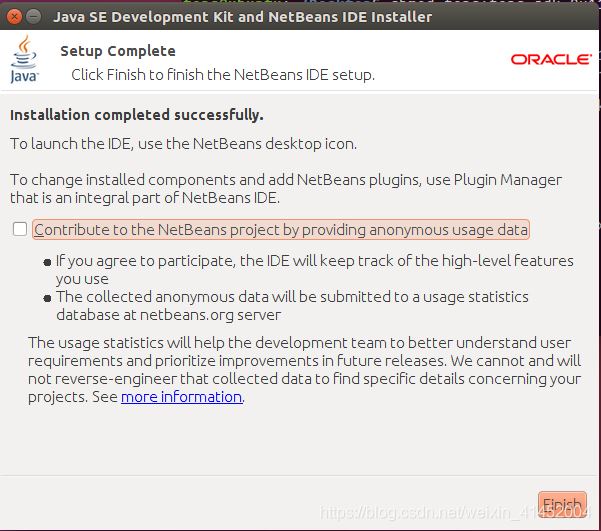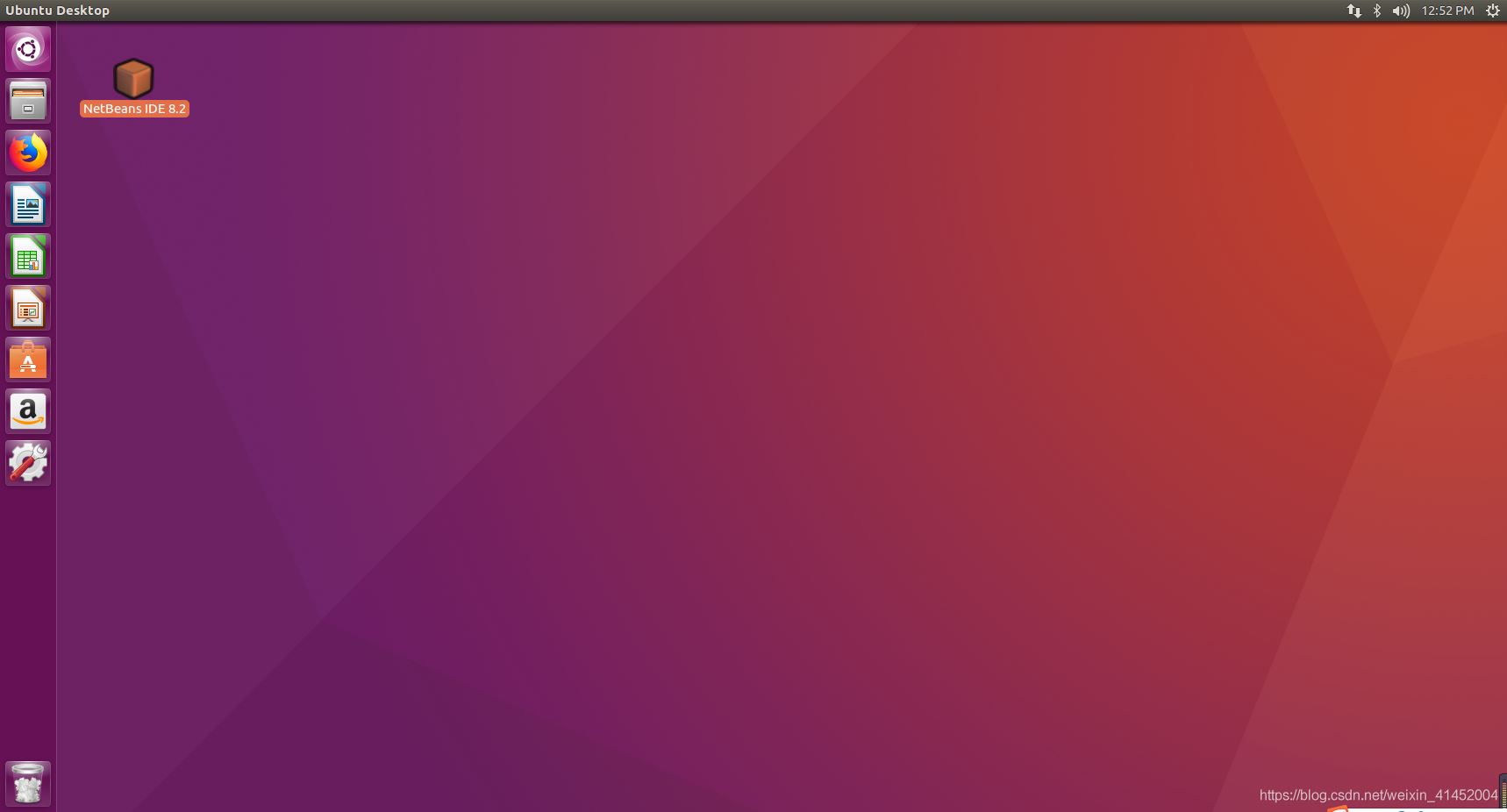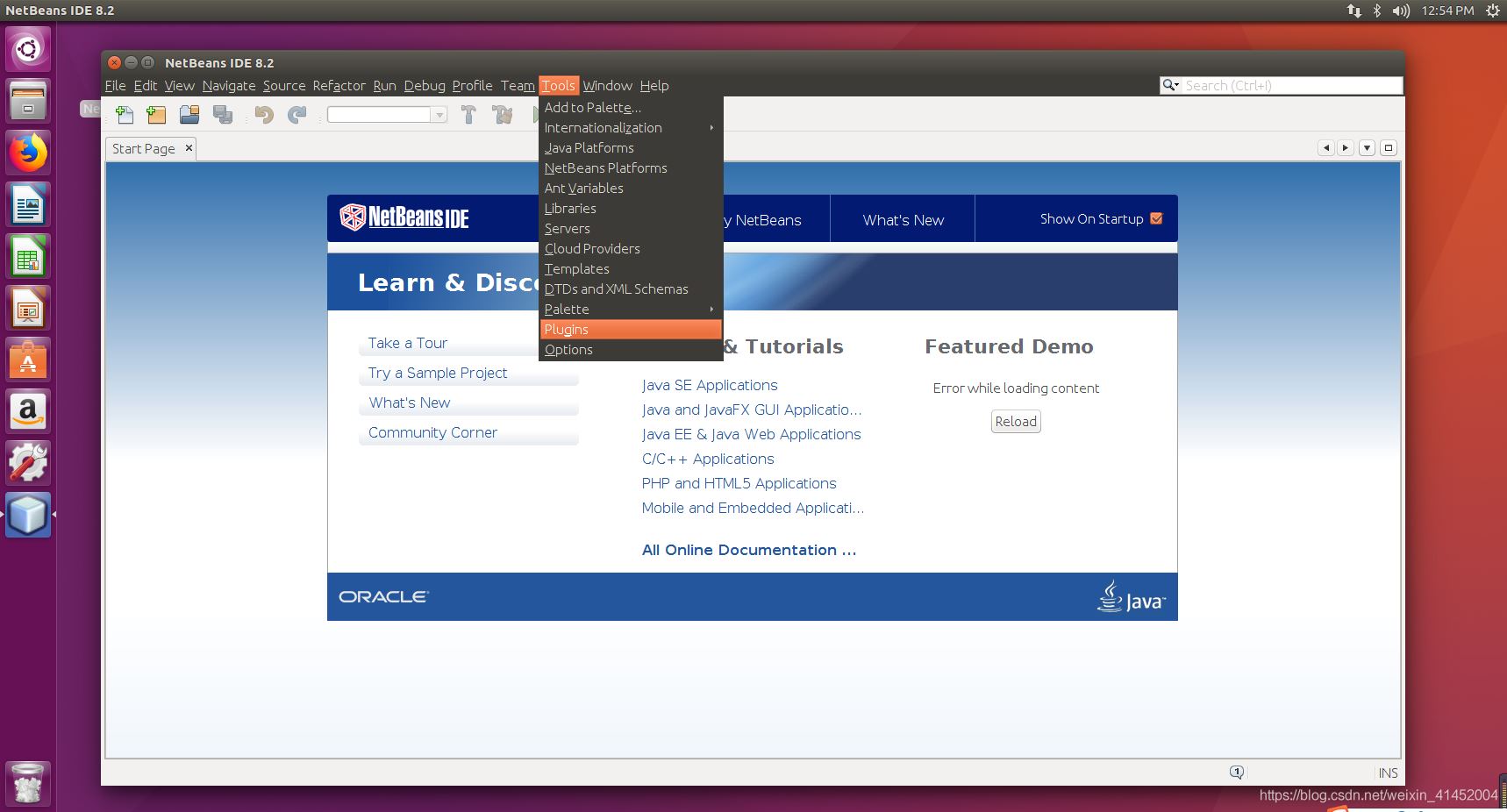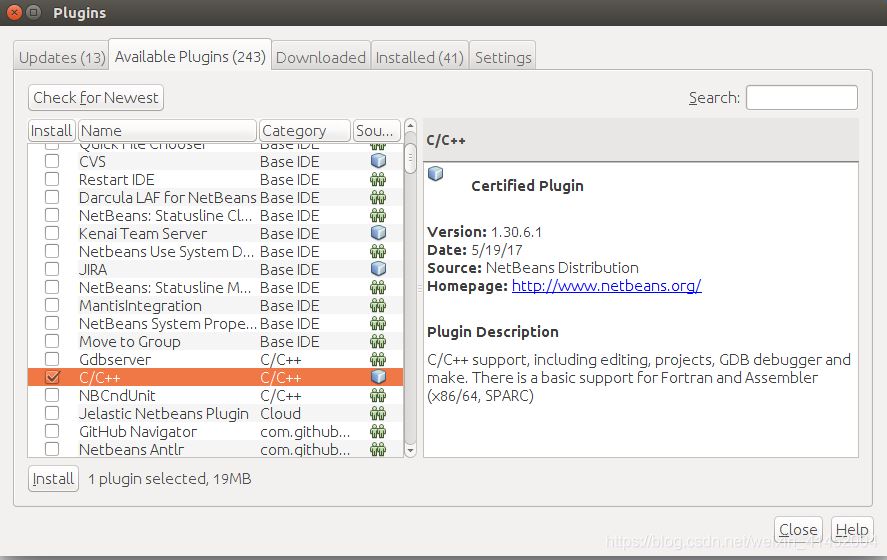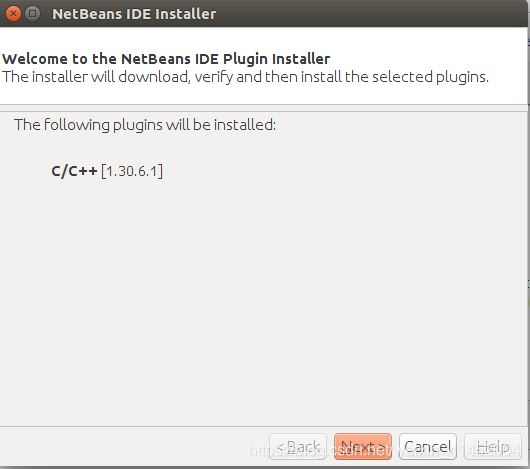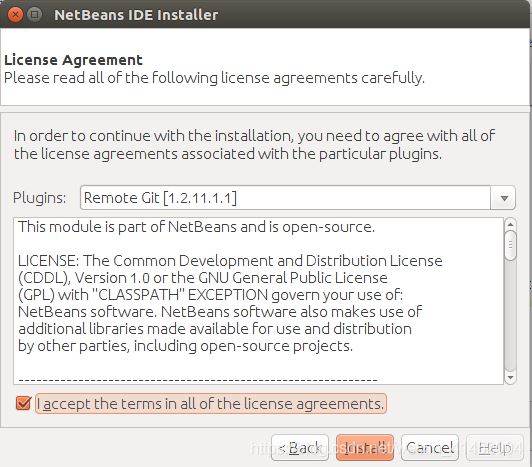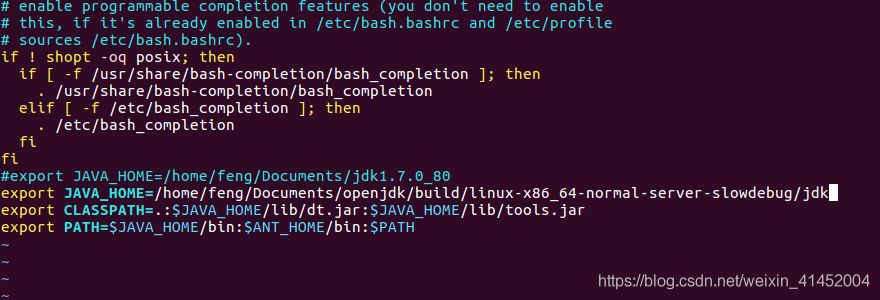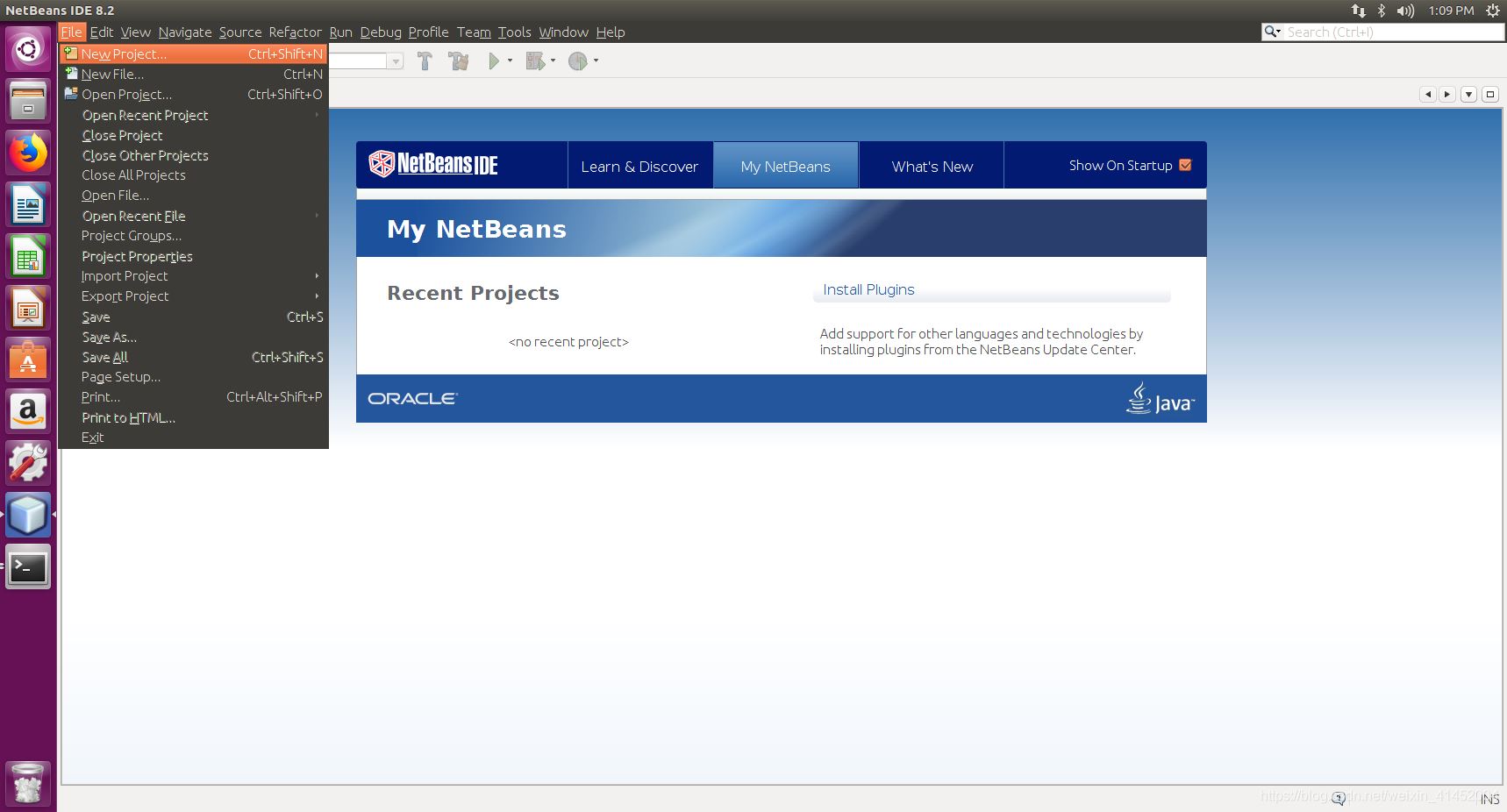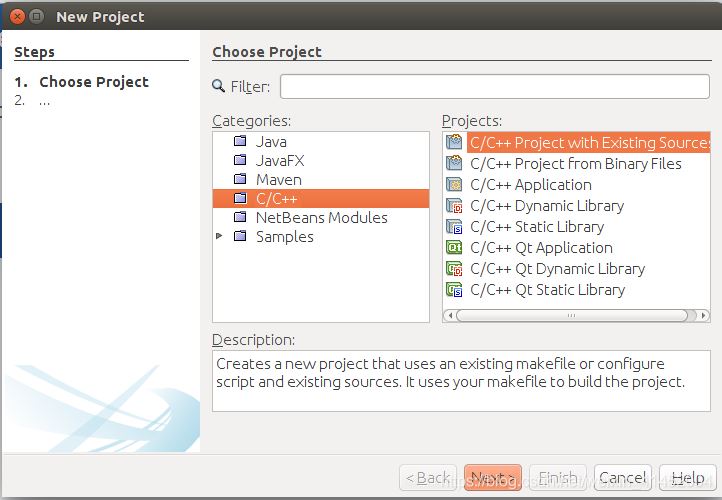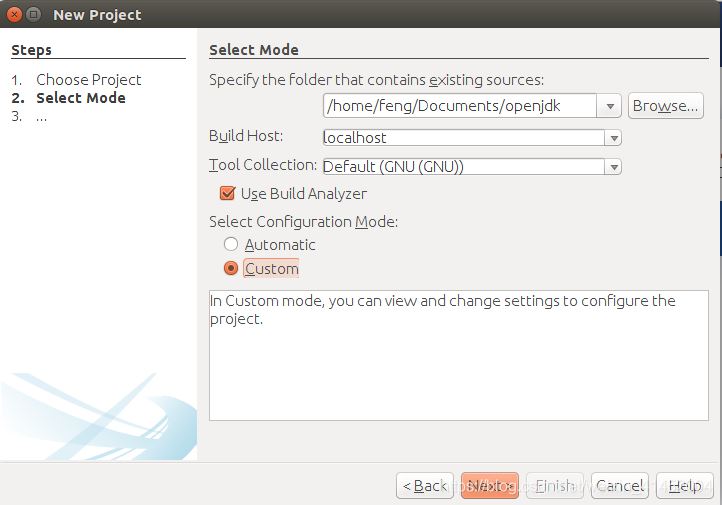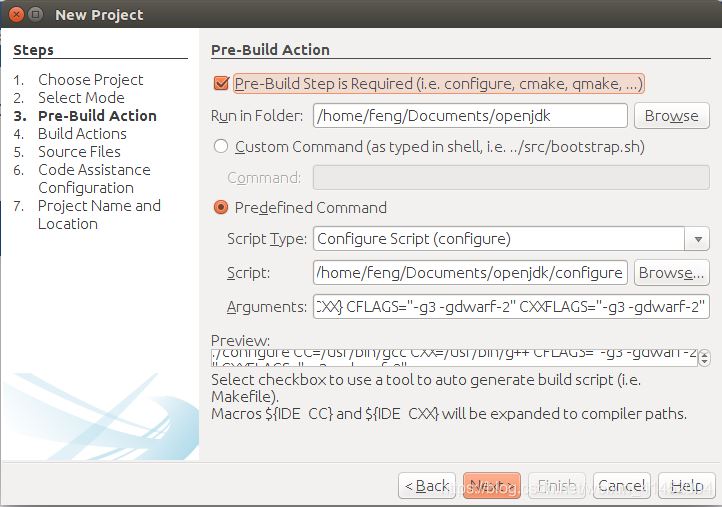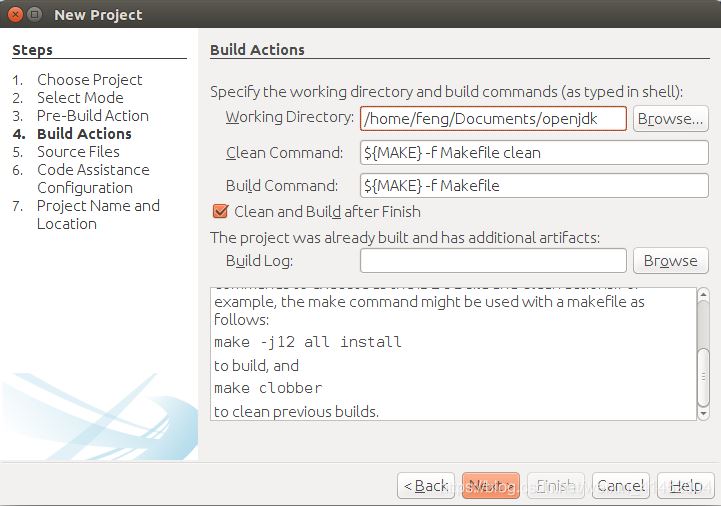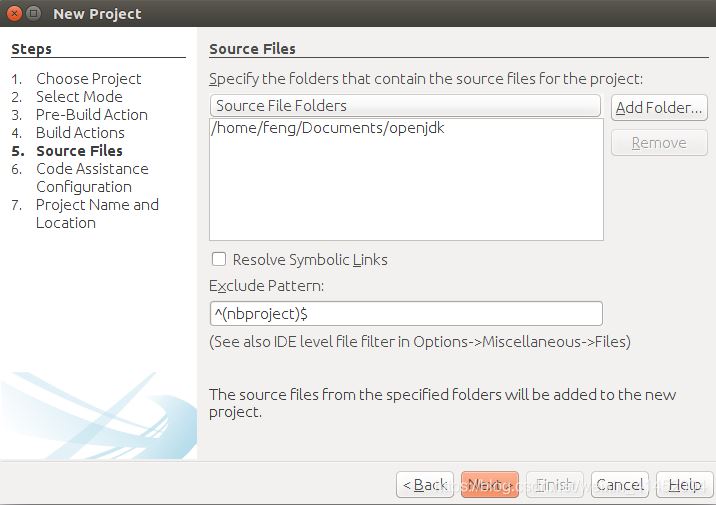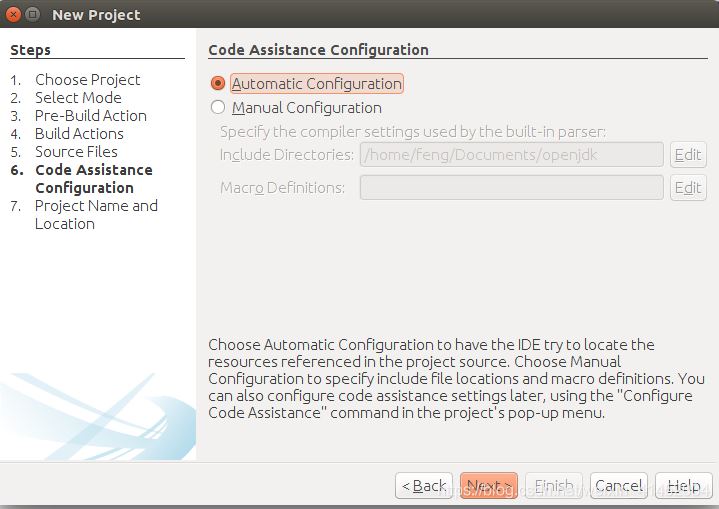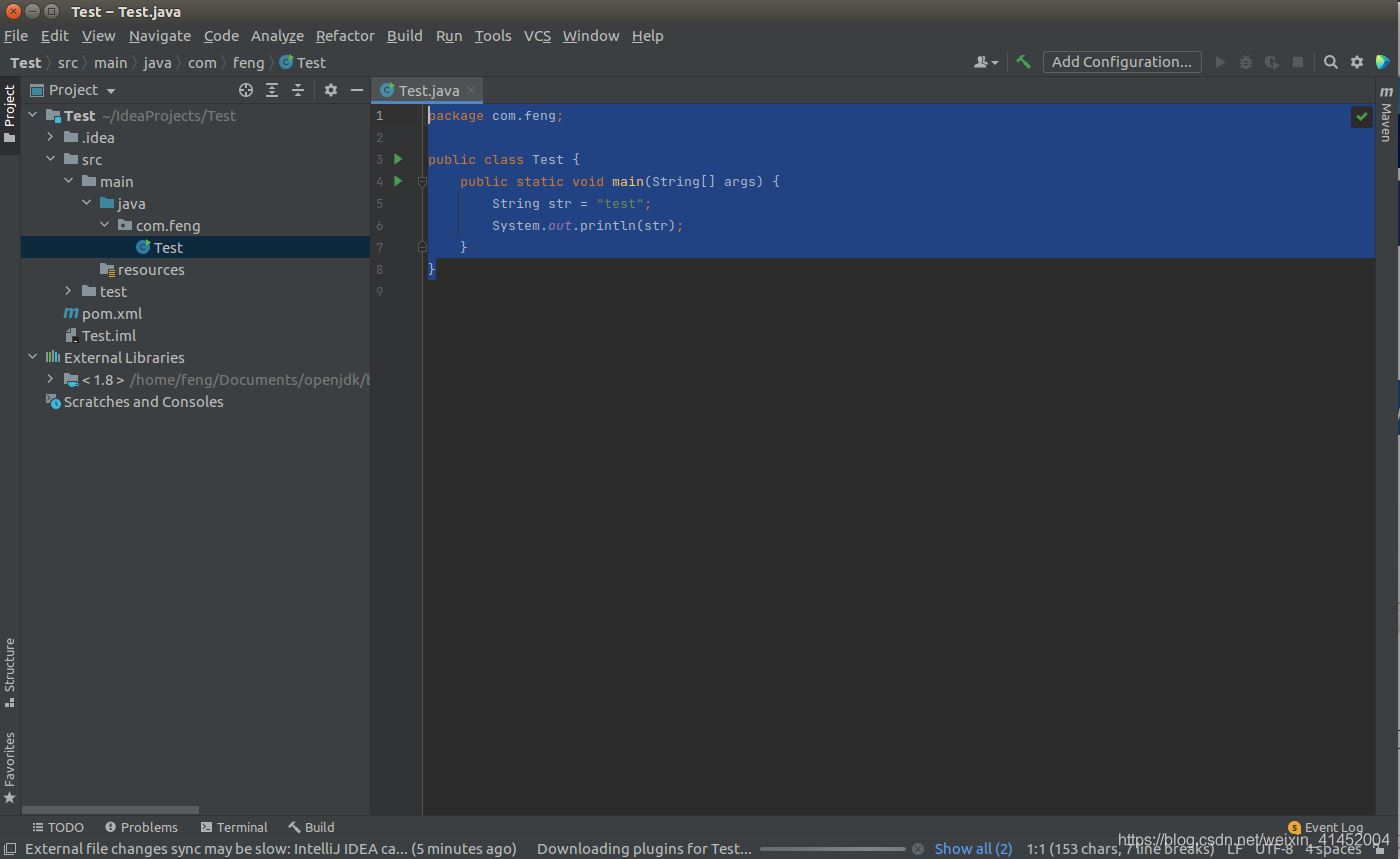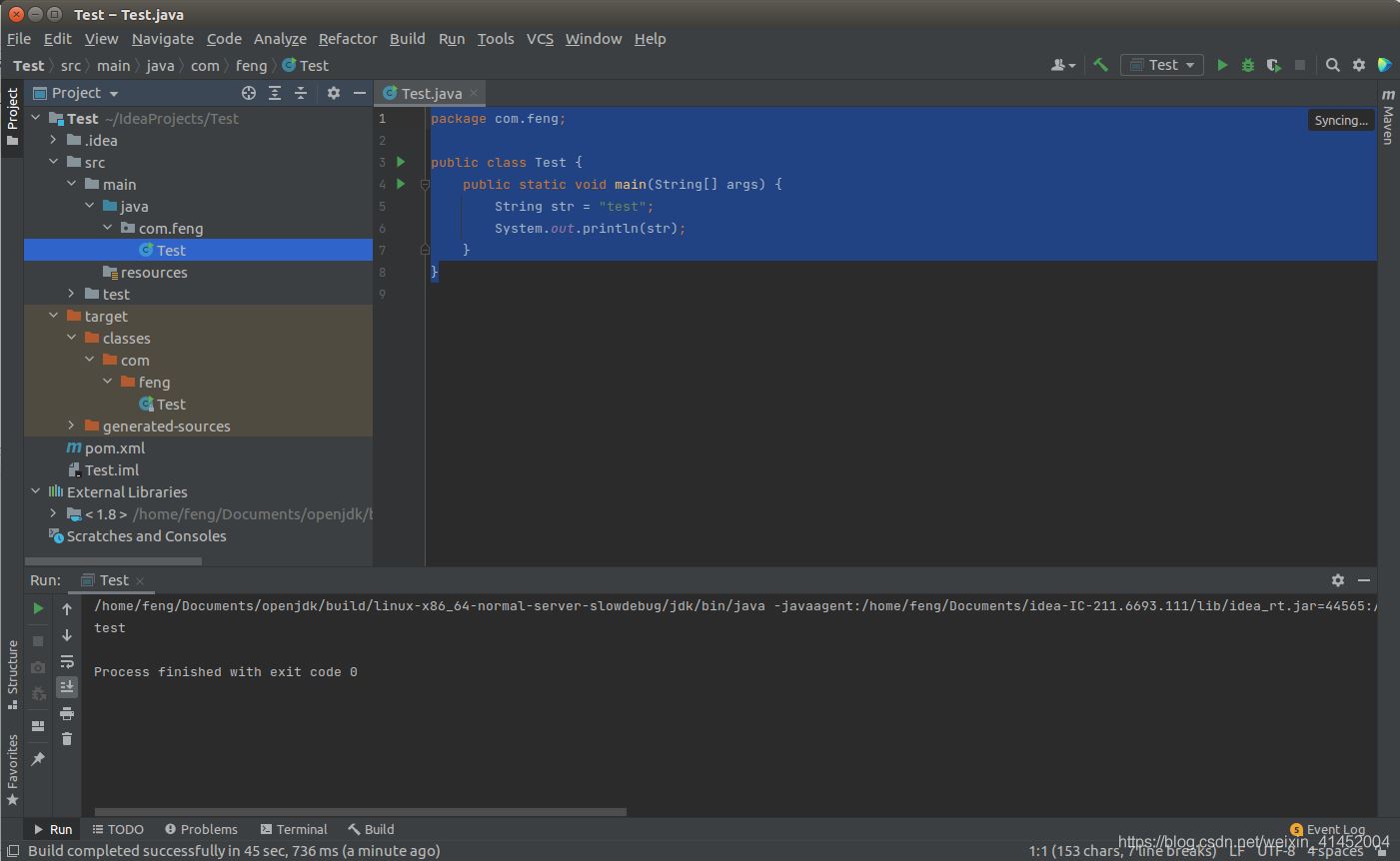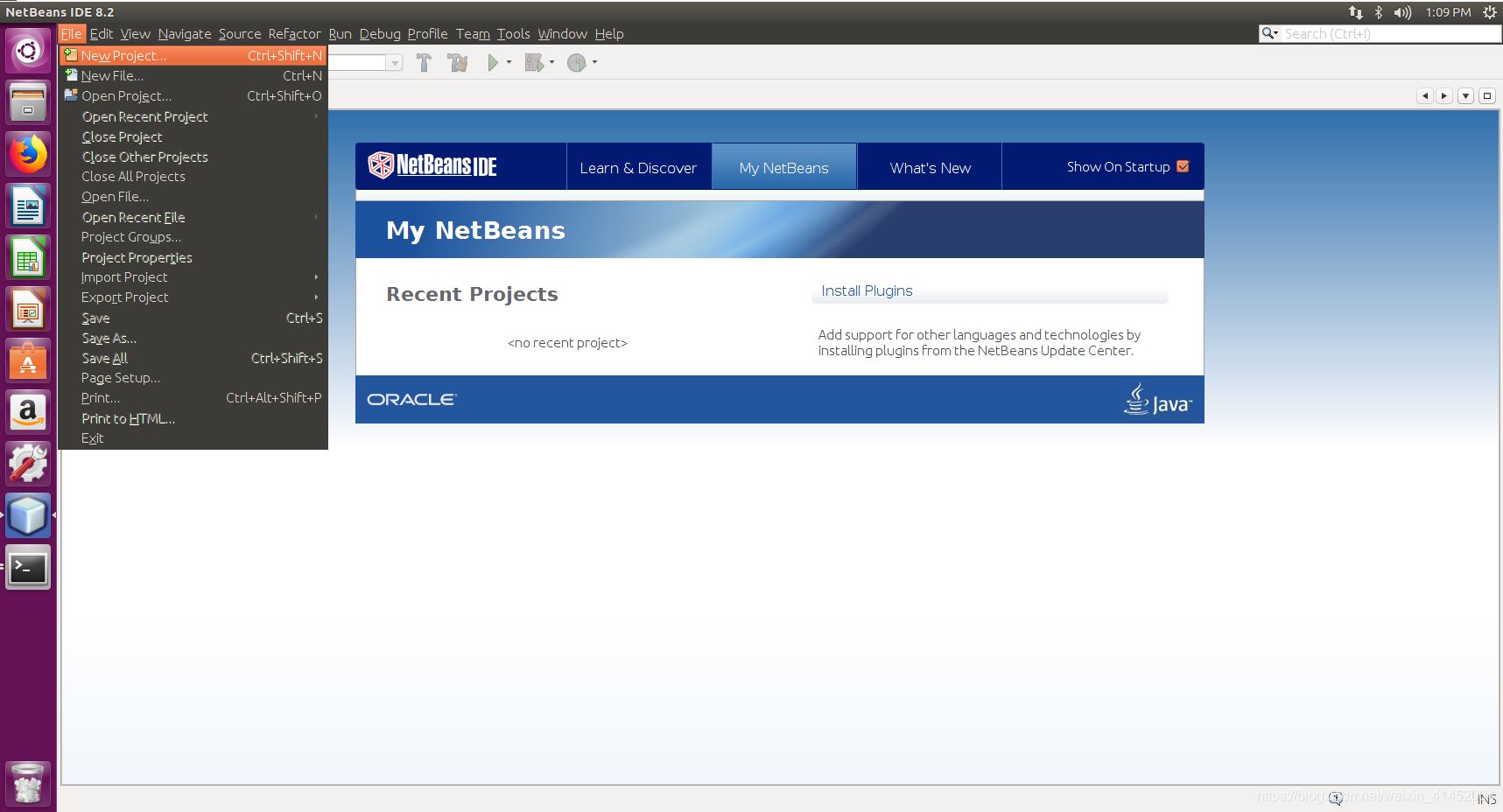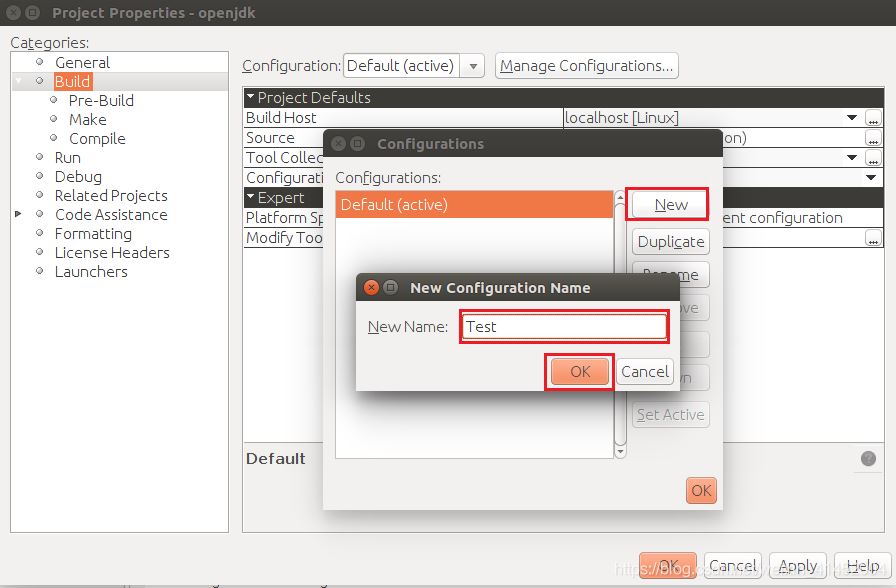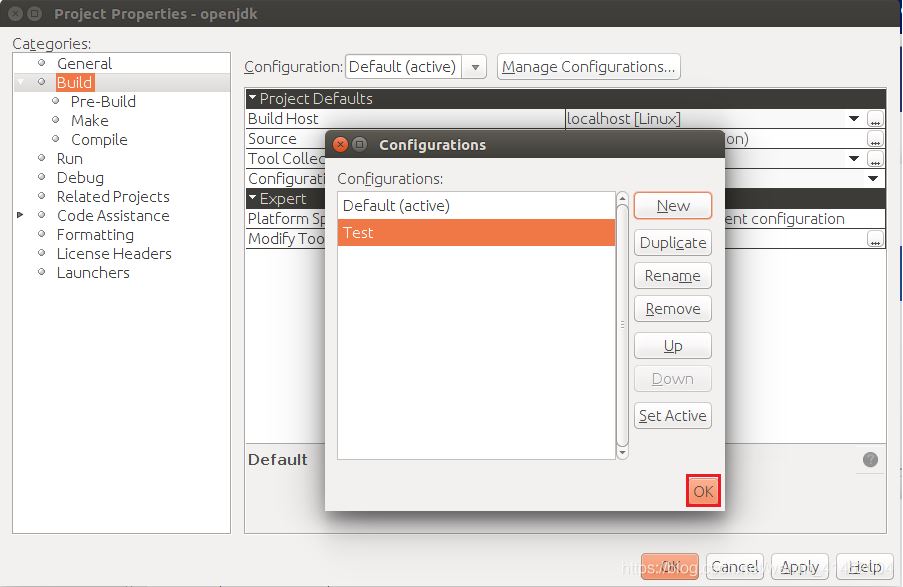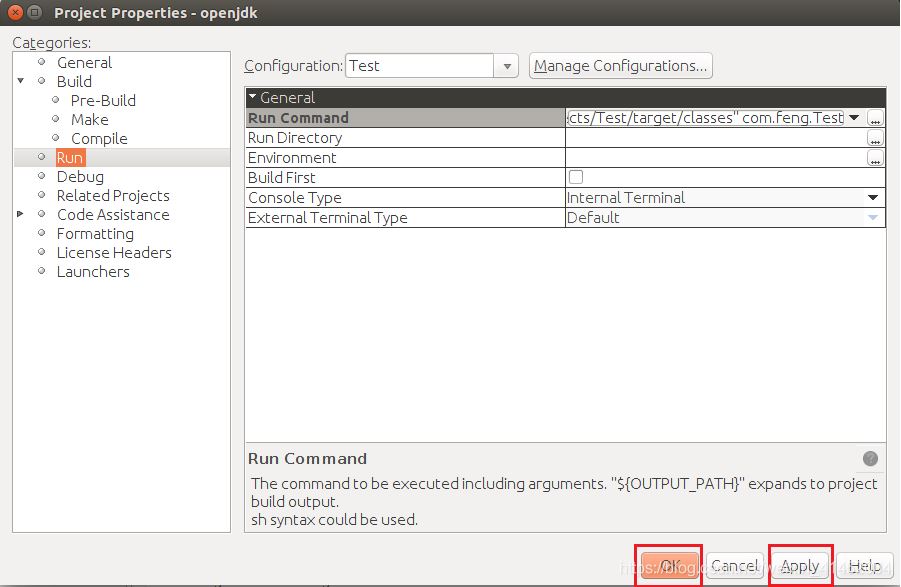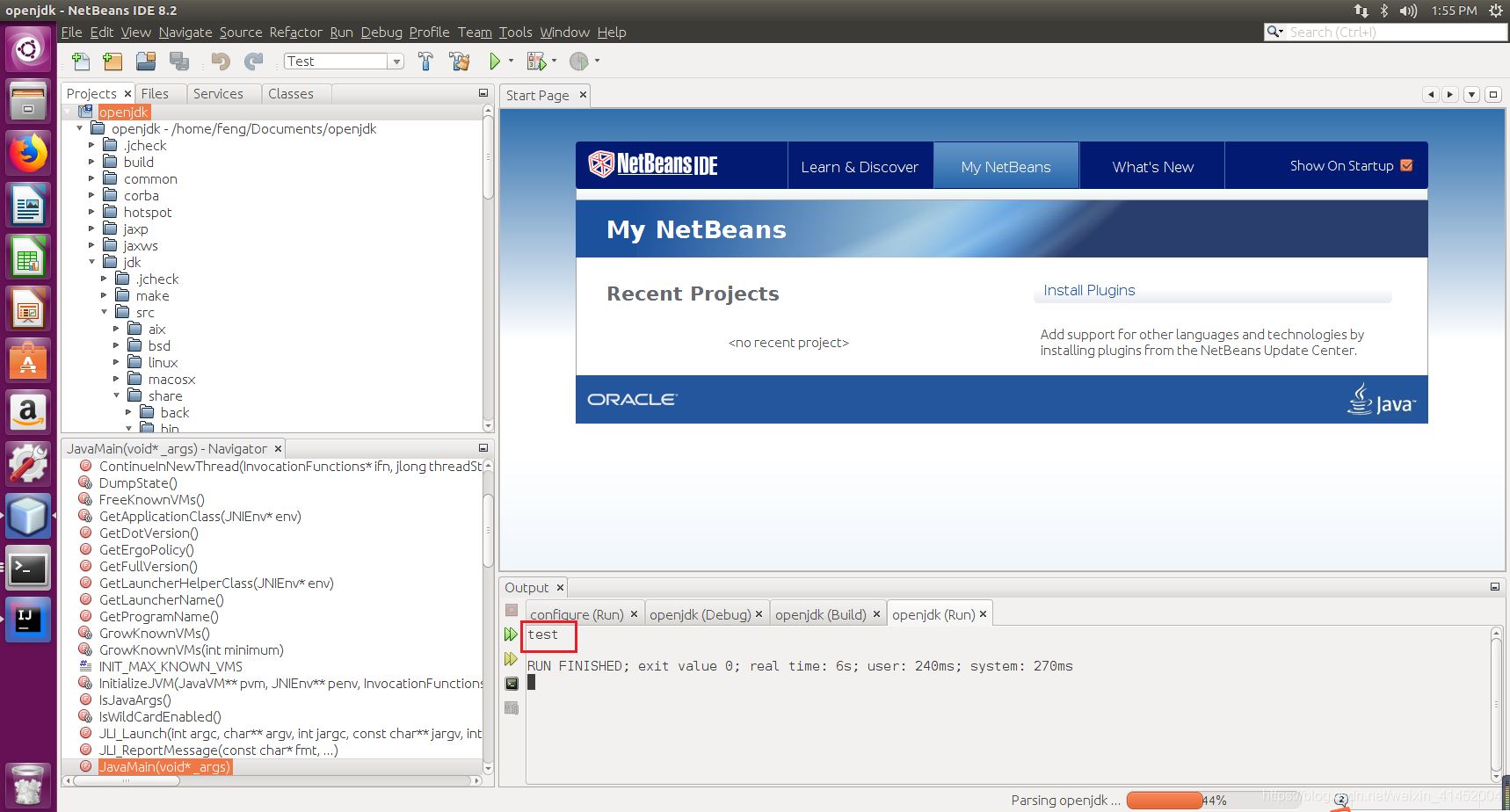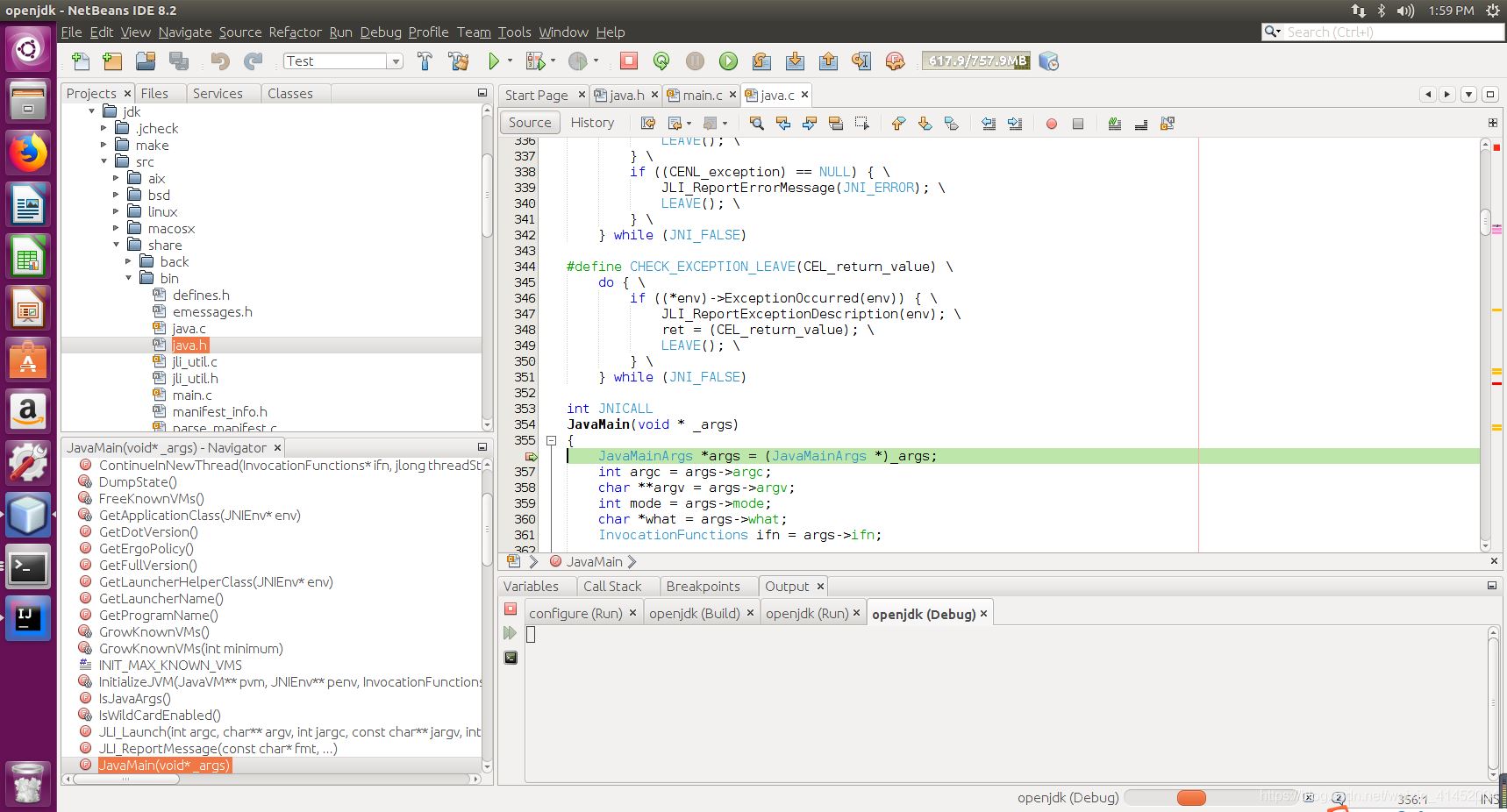前言
随着Java生态愈发庞大,各种各样的新技术层出不穷,这也给大家的学习带来了很多困惑,这么多技术我该学什么,盲目的在各种新技术间穿梭,并不能取得很好的效果。
作为Java核心技术的JDK相信很多同学都看过源码,了解过Java的内存模型,但是很多时候debug到最后都是 native,这是让人很沮丧的事情,于是乎了解JDK底层的实现变得极为重要。
编译OpenJDK源码的文章很多,但是很少有从头到尾搭建环境的文章,于是我这里就写了这篇文章,这里涉及的主要步骤:
虚拟机的安装
WMware虚拟机安装
WMware的版本有很多我们这里使用的版本是15.5.1的版本。
下载链接
链接: https://pan.baidu.com/s/1IABotf1mFjFMZqXE8yZ1BA 提取码: atzw
下载软件后,放到指定目录下,双击打开,点击下一步,如下图所示:
勾选我接受的复选框,点击下一步,如下图所示:
选择待安装vm的磁盘位置,可以自定义,选择磁盘位置后,点击下一步,如下图所示:
去勾选更新和加入体验的复选框,点击下一步,如下图所示:
点击下一步后弹出安装进度,等待安装结束,如下图所示:
到此为止我们就安装成功了,在桌面上找到图标打开即可以使用了,如下图所示:
Ubuntu系统镜像安装
这里用来安装虚拟的Ubuntu的版本是16.04.6这个版本
下载链接
链接: https://pan.baidu.com/s/1X82lDWqBO7HcBD_likFtPQ 提取码: i4y4
打开VMware虚拟机软件,如下图所示:
选择新建虚拟机,如下图所示:
创建虚拟机,选择典型,然后下一步,如下图所示:
选择已下载的ubuntu-16.04.6-desktop-amd64.iso镜像,然后点击下一步,如下图所示:
填写创建Ubuntu虚拟机所需要的的基本信息,然后点击下一步,如下图所示:
填写虚拟机名称和安装位置,这里建议在较大的盘中创建一个单独的目录进行存储,然后点击下一步,如下图所示:
指定磁盘大小和磁盘文件存储形态,如果只是用来进行简单的调试代码默认的20G足够了,如果后面不够可以在虚拟机设置中对其进行调整,这里我们就设置默认的20G,磁盘存储有两种形式单文件和多文件,多文件格式对于备份异常恢复更好,这里我们选择多文件存储,然后点击下一步,如下图所示:
由于后面在编译OpenJDK时对内存要求较高,这里在自定义硬件中我们将内存调整到4G,然后点击完成,如下图所示:
等待Ubuntu安装成功,这个过程大概需要十几分钟,如下图所示:
Ubuntu系统设置
网络设置
输入密码,登录操作系统,如下图所示:
Ubuntu网络设置,使用快捷键(Ctrl+Alt+T)打开命令行窗口,输入ifconfig,查看当前网络配置,如下图所示:
输入route -n,查看网关配置,如下图所示:
查看当前Windows系统的DNS配置,作者使用的是Windows10,如下图所示:
设置Ubuntu的网络配置,如下图所示:
测试使用Ubuntu自带的火狐浏览器是否可以正常访问百度,如下图所示:
共享文件夹设置
虚拟机Ubuntu和Windows进行文件共享,很多资料使用的都是虚拟机自带的工具VMware Tools,但是很多时候操作过程中会出现很多意想不到的问题造成安装失败,浪费很多时间,这里介绍一种更简单的方式,通过网络共享实现虚拟机文件共享。
方法如下:
在Downloads目录下创建一个share文件夹,效果如图所示:
在share文件夹上右键,选择本地网络共享,效果如图所示:
按下图勾选选项,然后点击创建共享按钮,效果如图所示:
在windows系统中通过网络找到share共享目录,效果如图所示:
OpenJDK编译
在编译OpenJDK过程中,需要用到的软件如下:
jdk-7u80-linux-x64.tar
下载地址:
链接: https://pan.baidu.com/s/1LNd2Xkg93bsXDuEVFdjfQQ 提取码: j3ix
openjdk-8u40-src-b25-10_feb_2015.zip
下载地址:
链接: https://pan.baidu.com/s/1eFVhrgmXOZ_oD8uQ_YEiUg 提取码: kqkh
编译流程
将需要的安装包放到虚拟机share共享目录,如下图所示:
在Ubuntu虚拟机中解压安装包到Documents目录,如下图所示:
安装依赖包(按照提示进行操作),大概需要2分钟
- sudo apt–get install libx11–dev libxext–dev libxrender–dev libxtst–dev libxt–dev
- sudo apt–get install libcups2–dev
- sudo apt–get install libfreetype6–dev
- sudo apt–get install libasound2–dev
安装vim
- sudo apt–get install vim
配置path
- vim ~/.bashrc
在bashrc文件的末尾添加下面代码,其中jdk1.7.0_80路径根据实际情况填写
- export JAVA_HOME=/home/feng/Documents/jdk1.7.0_80
- export CLASSPATH=.:$JAVA_HOME/lib/dt.jar:$JAVA_HOME/lib/tools.jar
- export PATH=$JAVA_HOME/bin:$ANT_HOME/bin:$PATH
验证是否配置成功
- source ~/.bashrc
- java –version
执行命令编译OpenJDK8,boot jdk按照实际目录填写
- cd /home/feng/Documents/openjdk/
- sudo bash configure —with–target–bits=64 —with–boot–jdk=/home/feng/Documents/jdk1.7.0_80/ —with–debug–level=slowdebug —enable–debug–symbols ZIP_DEBUGINFO_FILES=0
如果配置成功会显示如下信息:
执行下面的命令,开始编译,这个时间较长
- sudo make all DISABLE_HOTSPOT_OS_VERSION_CHECK=OK ZIP_DEBUGINFO_FILES=0
看到下面的画面,证明编译成功
Ubuntu下安装Idea
我们这里使用的Idea2021.1的社区版。
下载链接
链接: https://pan.baidu.com/s/1w8eqjpWHn6J0DYX9TAwQmQ 提取码: ygci
将下载的idea,放到share共享目录下,并在虚拟机中解压到Documents目录,截图如下:
在当前用户目录下创建Makefile文件
- cd ~
- vim Makefile
在文件中添加以下代码:
- idea:
- sh /home/feng/Documents/idea–IC–211.6693.111/bin/idea.sh
通过make命令启动idea
- make idea
启动后,点击继续,截图如下:
选择不发送,截图如下:
Ubuntu下安装NetBeans
我们这里使用的NetBeans8.2的版本。
下载链接
链接: https://pan.baidu.com/s/1k40ZgtSx87rUvLaabazeDA 提取码: 34u9
将下载的NetBeans,放到share共享目录下,并在虚拟机中复制到桌面,截图如下:
执行以下命令,安装NetBeans
- cd /home/feng/Desktop/
- sudo chown feng:feng jdk–8u111–nb–8_2–linux–x64.sh
- ./jdk–8u111–nb–8_2–linux–x64.sh
点击下一步,安装NetBeans,如下图所示:
设置默认jdk,点击下一步,如下图所示:
选择初始化目录,点击下一步,如下图所示:
去勾选检查更新,点击安装,如下图所示:
去勾选,点击完成,如下图所示:
点击桌面的NetBeans ISE 8,2启动,如下图所示
安装C/C++插件,如下图所示
选择可用插件,找到C/C++选中,点击安装,如下图所示
点击下一步,安装C/C++插件,如下图所示
勾选同意,点击安装,如下图所示
HotSpot源码调试
执行下面命令,修改javahome,使用编译好的OpenJDK作为默认JDK
- vim ~/.bashrc
修改bashrc文件,修改后效果如下图:
- export JAVA_HOME=/home/feng/Documents/openjdk/build/linux–x86_64–normal–server–slowdebug/jdk
执行java -version命令,检查是否修改成功,如果成功,效果如下
- source ~/.bashrc
- java –version
使用NetBeans创建OpenJDK工程,步骤如下:
基于现有的C/C++代码创建工程,选择如下图,点击下一步
选择编译后的OpenJDK的目录,选择定制,选择如下图,点击下一步
按照默认配置,点击下一步,最终点击完成
使用Idea,创建一个工程,编写一个测下代码,工程结构,如下图
- package com.feng;
- public class Test {
- public static void main(String[] args) {
- String str = "test";
- System.out.println(str);
- }
- }
运行代码进行编译,将class文件生存到class目录下,如下图
NetBeans中配置Test活动,步骤如下:
编辑Run Command,使用如下参数,效果如图:
- "${OUTPUT_PATH}" –cp "/home/feng/IdeaProjects/Test/target/classes" com.feng.Test
点击应用,然后点击确认,效果如图:
切换到Test,点击运行,这个时候会弹出选择可执行的命令,这里需要选择编译后的OpenJDK中的java命令,效果如图:
启动成功后,会打印出来我们在idea中编写的Test代码的执行结果,如下图所示:
这个时候我们就可以在OpenJDK中添加断点,对OpenJDK进行调试了,在openjdk->jdk->src->share->bin->java.c文件中JavaMain方法处添加断点进行调试,如下图所示:
到这里整个OpenJDK源码调试的过程就结束了,大家如果有什么问题,可以给我留言,大家共同交流进步。
到此这篇关于OpenJDK源码调试的文章就介绍到这了,更多相关OpenJDK源码调试内容请搜索快网idc以前的文章或继续浏览下面的相关文章希望大家以后多多支持快网idc!
原文链接:https://blog.csdn.net/weixin_41452004/article/details/115608385